Lær IT med din ipad cbna Lær IT 2012
|
|
|
- Daniel Thomsen
- 8 år siden
- Visninger:
Transkript
1
2 Indhold Læs, scan og oplev... 3 Velkommen til Lær IT med din ipad... 4 Forord... 5 Klassens digitale rammer... 7 Kanaler på Skoletube... 7 Sådan opretter du en kanal... 8 Lær IT værktøjskassen Kamerarullen: Banegården på din ipad Skoletube app Sådan virker Skoletube app Udgiv til Skoletube Digital storytelling Explain Everything StoryRobe Videoredigering Splice imovie Videoeffekter og filtre mm Movie Action FX Stop-motion og timelapse I can animate Lego Super Hero Movie Maker Dukketeater Puppet Pals Bible Buddies Lav selv dit teater Fantasy / eventyr Epic Citadel Skærmoptageren Display Recorder Problem med Display Recorder Download film til din ipad idownloader Pro Skoleblogs
3 Wordpress Blogsy Billedressourcer Nasa FlickrStackr Leksika WikiNodes Samarbejde MindMeister Tips til brug af ipad Skærmbillede Skift mellem programmer Samlet overblik Ekstra indhold Afslutning App oversigt LÆS, SCAN OG OPLEV Hæftet indeholder en række qr-tags, som du kan scanne med en qr-læser. Med disse mærker er det lykkedes os at proppe knap 20 nye videoklip ind i hæftet! Til ipad og iphone kan fx I-nigma anbefales. Den kan hentes gratis i AppStore ved at søge på qr-reader eller i-nigma. Det betyder, at du både kan læse om en række apps, og se dem gennemgået. Ønsker du derefter at hente app en selv, kan du bagerst i hæftet finde en oversigt over alle omtalte apps. Scan mærket for den ønskede app og få øjeblikke senere vil du selv være i gang! Lær IT med din ipad cbna Lær IT 2012 Dette hæfte er udgivet af webtjenesten Lær IT. Hæftet er udgivet under Creative Commons licensen CC:BY-NC-SA. Brug det, spred det, byg videre på det, klip i det eller del ud til kolleger og bekendte. Eneste betingelse er at du anvender det i overensstemmelse med licensens betingelser. Hæftet her kan downloades på eller bestilles i papirform. 3
4 VELKOMMEN TIL LÆR IT MED DIN IPAD Velkommen til dette hæfte, hvor vi stiller skarpt på brugen af ipad i undervisningen. Udgangspunktet er, hvordan undervisningen kan få det optimale udbytte af den pakke af materialer og værktøjer, som følger med jeres Lær IT abonnement; nemlig videovejledningerne på Lær IT, medieplatformen Skoletube sammen med den tilhørende Skoletube App, skriveværktøjerne på Skoleblogs.dk og mind mapping-værktøjet MindMeister. Med dette hæfte søger vi at give svar på spørgsmålet: Hvordan får lærere og elever det optimale ud af deres ipad OG deres Lær IT-abonnement? Det gør man, hvis værktøjerne spiller sammen med de aktiviteter, som man ønsker at gennemføre, og hvis hjælp, vejledning og inspiration er relevant og forståelig. Derfor kan du her læse en række anmeldelser af diverse medieproducerende apps holdt op imod en række konkrete eksempler. Dermed håber vi, at du her har en inspiration og en hjælp til at planlægge og udføre endnu flere spændende og lærerige forløb sammen med dine kolleger og elever. I hæftet er der indlagt en række qr-tags. Dermed kan vi koble papir og digital viden sammen. Så rigtig god fornøjelse med ipad og Lær IT i din undervisning. Lær IT juli
5 FORORD Med den konstante udvikling af teknologier, er it ikke længere bundet til nødvendigvis at betyde en computer, og computeren er godt på vej ind i alt det udstyr, der kan løse digitale opgaver og funktioner. Computeren er ikke længere bare den store maskine, der står solidt plantet på rad og række, forsvarligt bundet til stedet af diverse kabler, ledninger og andet elhegn. Vores ramme for at arbejde digitalt og bruge skrift- og multimodale værktøjer er derfor i gang med en spændende udvikling, der også fremover vil betyde, at mulighederne og rammerne for vores undervisning kan forandres. Med ipad en er det blevet tydeligt, at it-udstyr ikke absolut skal være forbundet med ledninger eller have et tastetur. Med en øjeblikkelig opstartstid og en overkommelig størrelse er vi blevet utrolig mobile, og det er derfor lige så nemt for eleverne at være udenfor som inde i klasserummet. Med en internetopkobling kan vi være lige så forbundet til fællesskabet, opgaverne og det stof som vi undervises i, som hvis vi sad i klassen, og med digitale platforme som Skoletube, Mind- Meister og Skoleblogs er det muligt at lave præsentationer, samarbejde og materialer på tværs af tid og sted. Det er derfor ikke væsentligt, hvor vi befinder os. Skolens fællesskab og fysiske rammer er stadig grundlaget for vores skoledag, men derudover inviterer it os også til at overveje hvilke digitale rammer vi kan supplere og forstærke skolen med. Et eksempel på en digital ramme er klassens kanal på Skoletube. Den er digitalt, hvad væggene er fysisk. I klassen er vi sammen, vi kan lukke døren og have en fortrolighed og tillid sammen. På klassens kanal på Skoletube kan vi på samme måde lukke døren via vores uni-login. Når vi fremlægger og svarer på opgaver i klassen, er det dette rum af tillid og fællesskab, der giver eleverne tryghed til at være åbne og deltage i fællesskabet. Når de udgiver medieproduktioner på Skoletube i klassens kanal kan de på samme måde være forvisset om, at også her er den samme tryghed til stede. 5
6 Dermed har klassen faktisk to fælles rum som de kan færdes i. Den digitale ramme har ikke nødvendigvis forandret den måde vi er sammen på, men har skabt en forlængelse for klassens arbejde. Helt naturligt vil vi måske sige nu, men ser vi bare et eller to år tilbage, ville man måske ikke tænke sådan om digitale rammer i forhold til de fysiske. Vi bevæger os langsomt men sikkert i retning af at tænke digitale og fysiske rammer som (lige) vigtige. Dermed er ipad en, computeren og telefonen også vigtige at tænke sammen med vores fag og vores undervisning. Det er vigtigt at overveje hvilke værktøjer og materialer, der kan give vores elever de bedste betingelser for at kunne lære, forundres eller reflektere. Hvis vi kan gennemskue indholdet af vores fag og holde det op i mod både de digitale og de analoge aktiviteter, har vi givet os selv, faget og eleverne et større rum, hvori undervisningen kan lykkes. Med dette hæfte vil vi derfor trække en række apps frem som kan give eleverne nogle spændende værktøjer og oplevelser, og holde det sammen hvordan Skoletube, Lær IT og Skoleblogs, der jo udgør jeres Lær IT-abonnement, skaber optimale rammer for jeres undervisning. Rigtig god fornøjelse. 6
7 KLASSENS DIGITALE RAMMER Inden man kaster sig ud i medieprojekter med eleverne skal rammerne for forløbet være på plads, fx hvor og hvad der skal afleveres. I gamle dage, hvis man kan bruge det udtryk, havde vi usb-penne, fællesdrev og vedhæftede filer til at florere, når en fremlægning eller en afleveringsfrist nærmede sig. Nu har vi i stedet tre andre rammer, som gør det hele noget nemmere; kanaler på Skoletube, blogs på Skoleblogs og mind maps på MindMeister. Alle tre fora kan selvfølgelig tilgås fra alt det udstyr vi benytter i skolen, om det er pc, Mac, ipad, iphone eller andre tablets og smartphones. Derfor vil vi i dette første afsnit kigge på rammerne omkring Skoletube, og på hvordan Skoletube app en holdt sammen med en kanal til klassens elever danner et perfekt parløb. Sidst i hæftet kigger vi på de to andre rammer; Skoleblogs og MindMeister. KANALER PÅ SKOLETUBE En kanal er en faglig fælles parkeringsplads for jeres medieproduktioner. Med en kanal på Skoletube har eleverne mulighed for at udgive deres medieproduktioner fra en lang række programmer eller apps. Sidder de ved en computer eller en tablet med Windows eller Android, kan de selvfølgelig benytte alle de værktøjer, der er integreret på Skoletube. Men da ipad ikke understøtter flash, som det hedder, er vi her afskåret fra at benytte en række af disse herlige værktøjer. I stedet kan vi, 7
8 benytte et hav af fantastiske apps, og her producere en række lignende materialer og medier, som på samme måde kan være faglige besvarelser. SÅDAN OPRETTER DU EN KANAL Det er ganske enkelt at oprette en kanal. Se vores videokursus Mediekanaler på din ipad på Lær IT, eller scan mærket øverst for at se introduktionen til kurset, hvor vi fra vores ipad opretter en kanal til vores fag og åbner for adgangen til vores elever via uni-import. Du kan oprette alle de kanaler, du finder nødvendige, i første omgang kan du fint have én kanal pr. klasse pr. fag, sådan at I har en ramme for faget i år såvel som for årene fremover. For alle kanaler gælder, at I må lægge alt det skolearbejde i kanalerne, som I har lyst til. KANA LER TIL FAG LI GT S A MARBEJDE Har du og dine fagkolleger lyst til at lave kanaler med materialer, som hører til jeres fag, fx som det er lavet med kanalen Berlinmuren, hvor man kan forestille sig at historie- og tysklærerne samler en række medier sammen fx fra Vimeo, Archive eller YouTube, for at have en faglig parkeringsplads for en del af undervisningen, så gør I bare det. KANA LER P Å TVÆR S Når du opretter en kanal, vælger du som sagt uni-import for at tilføje en klasses elever som medlemmer. Men du kan også bruge kanaler mere på tværs. Du kan fx plukke elever på tværs af klasser, til kanaler for valghold. Du kan samle eller på tværs af årgange, hvis mellemtrinnet fx har en temauge, hvor de alle skal lave godnathistorier. Du kan samle elever på tværs af skoler ved at tilføje dem efter deres brugernavn, og på den måde kan udvalgte elever på tværs af skolerne fx samles i et fællesskab, hvor de kan samarbejde og udveksle viden. Endelig så kan du også tænke kanaler på tværs af skolens mure, sådan at du med gæstelogin (en mulighed som gør at folk uden et uni-login også kan være med i jeres fællesskab) kan invitere fx forfattere, der skal komme på besøg, virksom- 8
9 heder, der deltager med praktikforløb, ungdomsuddannelser, der tilbyder brobygningsforløb eller måske venskabsklasser andre steder i verden. Alle disse mennesker kan inviteres til at være med i jeres aktiviteter, og når du tillader, at de også må udgive indhold i jeres kanal, ja så har du lavet et samlingspunkt, hvor rammerne er så meget større end det fysiske klasseværelse. TIP Der kan være et ubegrænset antal medier i en kanal, men hvis I vil bevare et rimeligt overblik over de mange materialer, er det en god ide, at du lærer eleverne at tagge deres medier ordentligt. I forbindelse med at de udgiver deres medier på Skoletube, skal de også skrive et eller flere tags. Tags er små etiketter der gør det nemmere at søge efter sit arbejde. Så hvis du har 25 elever, der alle skal aflevere en film fra Animoto om regnorme, så instruer dem i, at de alle skal benytte ordet regnorm som tag. Dermed vil I nemlig senere kunne gå ned i kanalen og vælge Tag -menuen nederst på siden, og her vil der være en oversigt over alle medier, sorteret alfabetisk efter de tags, der er knyttet til mediet. Her vil der så fremover være punktet regnorm og derved vil man fremover kunne trække et klassesæt frem af afleveringer. RÅBÅ ND S- OG G ÆSTEKA NALER Som vi kigger på, på side 27, i afsnittet Internationale Skoleprojekter, kan der også være situationer, hvor en kanal kan fungere som samlingssted for samarbejdssituationer. Her udnytter vi, at man også kan downloade fra en kanal og retur til sin kamerarulle. Det betyder, at en dyrepasser i Tanzania, en tankpasser i Texas, en kaptajn i Caribien, en studerende i Slovenien, en babysitter i Berlin, en tømrer en Tølløse, en forfatter i Finland eller en storebror på vej rundt om jorden nu kan være med i klassen. De optager og uploader I henter, oplever og bearbejder. Mere om det på side 27. 9
10 LÆR IT VÆRKTØJSKASSEN Efter at kanalen er oprettet vil det være et godt tidspunkt at få oprettet genveje til kanalen på din og elevernes ipad. Ved at oprette en genvej har eleven nemlig altid et direkte synligt ikon på sin skærm, og med et enkelt tryk vil man være ført ind i det digitale klasseværelse. Det sparer alle for tid og bøvl. Når du opretter din kanal til dit fag kan du, sådan som vi kigger på i den fjerde film i kurset Mediekanaler på din ipad, selv vælge hvilket ikon, du ønsker for netop din kanal. Dermed kan du fx vælge et ikon til det ene fag, mens at et andet fag vælger et andet. Derudover vil vi opfordre jer til at samle flere genveje og apps i jeres værktøjskasse, fx app en til Wordpress, MindMeister og Skoletube og nogle genveje til videoarkivet på Lær IT, til Skoletube.dk og til de blogs, som I arbejder med på klassen eller i fagteamet. Kurset Lær IT på din ipad handler netop om opbygningen af denne klynge af apps og genveje. Se introklip og resten af kurset ved at scanne mærkerne her ved siden af. 10
11 KAMERARULLEN: BANEGÅRDEN PÅ DIN IPAD På din ipad kan du udnytte at billeder og filmklip lægger sig i det, der kaldes kamerarullen. Kamerarullen er banegården for dine medier. Det er her, at dine rå billeder og filmoptagelser gemmes direkte. Men samtidig er det også her, at du kan få en række apps til at eksportere de redigerede og færdige produktioner til. Dermed er det i kamerarullen, at du finder dine medier, rå såvel som redigerede. Det betyder også, at kamerarullen er det sted vi skal fokusere på at få lagt vores arbejde, når vi ønsker at overføre produktion fra en app til en anden, fx hvis vi vil klippe en skærmoptagelse, en animationsfilm eller et teaterstykke lidt til i imovie, eller hvis vi vil bygge videre på nogle billeder vi har taget med et særligt kamera til en fortælling i Explain Everything. SKOLETUBE APP På samme måde er app en til Skoletube også bygget til at kunne hente indhold i kamerarullen og udgive det på Skoletube. Så med Skoletube appen har du altså direkte mulighed for at udgive indhold fra en lang række apps. Det kræver blot at den pågældende app kan lægge det færdige arbejde i kamerarullen. Så med app en til Skoletube kan man sige, at vi har et særtog fra banegården til klassens kanal. Mange apps kommer som godstog og parkerer deres medieproduktioner. Eleven udvælger det bedste og sætter det på Skoletube-toget og løser billet med sit uni-login. Det er der faktisk rigtig mange apps, der gør. Dermed har vi en situation, hvor indholdet fra disse apps i sidste ende kan blive udgivet på Skoletube uden større besvær. Det er derfor disse apps, som vi kigger på i dette hæfte. 11
12 SÅDAN VIRKER SKOLETUBE APP Med den nye Skoletube app er det nu muligt at udgive lyd- og filmoptagelser, både de optagelser du måtte lave direkte fra denne app, hvor der er indbygget videokamera og diktafon, men derudover er der en særlig spændende funktion som måske i virkeligheden rummer langt større perspektiver, nemlig at du med Skoletube appen også kan udgive de filmoptagelser, der måtte ligge i udstyrets kamerarulle. S KO LETUBE APPEN ER DE RMED DET CEN TRALE O MDRE J- N I N G S P U N K T F O R A T K U N N E B I N D E P R O C E S, P R O D U K T I- O N O G P R Æ S E N T A T I O N S A M M E N. Skoletube appen er dermed det centrale omdrejningspunkt for at kunne binde proces, produktion og præsentation sammen. Fra Skoletube appen kan du desuden holde styr på dine medier og de kanaler du ejer eller er medlem af. Når du uploader en medieproduktion fra din ipad, kan du direkte vælge mellem de kanaler du er ejer eller medlem af, og dermed kan eleverne altså direkte overføre deres arbejde til det digitale område, som du som lærer måtte have oprettet til eleverne. Appen, der er gratis, fungerer først, når brugeren er logget ind med sit uni-login. 12
13 UDGIV TIL SKOLETUBE Når du er logget ind med dit uni-login på Skoletube app en, vælger du udgiv nederst i midten og vælger herefter, om det er et videoklip eller en lydoptagelse, der skal udgives. Vælger du video, kan du herefter vælge mellem de filmklip, der ligger i din kamerarulle. De seneste filmklip ligger nederst. Filmklippet vælges og herefter gennemgår du en række felter med titel, beskrivelse, søgeord samt kategori, kanal, licens og om filmklippet skal være offentligt eller privat. Det er i denne proces oplagt at instruere eleverne i, hvilken kanal de skal vælge, og hvilket søgeord de skal anvende. Herefter vælges udgiv og processen med at uploade filmen påbegyndes. Brugeren får herefter et par instruktioner, først at man kan følge processen under punktet uploads, og at man skal undgå at ipad en går i dvale, mens der sendes data. Derefter uploades mediet og efter et øjebliks konvertering på Skoletube, vil det være klar til visning både for brugeren selv i Skoletube app, men også for medlemmer af klassens kanal på Skoletube. Dermed er vi kommet i mål. Eleven har nu afleveret sit endelige produkt i kanalen, hvor vi kan gennemgå det sammen, og dermed er eleven i stand til, uanset hvilke aktiviteter og apps vi kigger på her efterfølgende at gå hele vejen fra proces, til produktion, udgivelse og præsentation. Dermed er eleverne klædt på til at kunne deltage i den undervisning og de faglige forløb som vi iværksætter og det tekniske kan behændigt glide i baggrunden. Den første app vi vil kigge på er et rigtigt fortælleværktøj med store muligheder for at tegne, fortælle og forklare 13
14 DIGITAL STORYTELLING EXPLAIN EVERYTHING Explain Everything kan, som navnet antyder, bruges til at forklare alt. Du samler en række billeder sammen og kan herefter på samme måde starte optagelsen, hvorved at din tale optages sammen med visningen af det valgte billede. Så langt er programmet identisk med Story Robe. Derudover kan man under fremvisningen tegne streger og skrive ovenpå billederne, og på den måde lægge flere lag ind i sin fortælling. Har du fx taget et billede af en maskine kan du altså nemt med streger og pile tegne og fortælle om maskinens funktioner og drift, og på den måde har eleven flere muligheder for at støtte sin fortælling. En anden detalje som du også skal være opmærksom på er at du kan lægge mere indhold ind på det samme dias, og altså bevæge dig rundt mellem tingene på samme side. Se en grundlæggende gennemgang af app en ved at scanne mærket her i siden. FORT ÆL OM NETTET Udover billeder kan man også indsætte en browser på sine dias, og dermed kan man altså også fortælle om indhold på nettet, på samme måde, som man kan med et billede. FLEKSI BEL OPTAGE LSE Du kan optage lidt til hvert dias, og hvis du så efterfølgende har lyst til at fortælle mere kan du bare vælge optag igen. Du kan desuden sagtens optage i vilkårlig rækkefølge, og dermed kan du fx vælge at lave indledningen til sidst, når du har det endelige overblik over hvad der er sagt og præsenteret. Dermed er Explain Everything dejlig fleksibel, og mulighederne for at springe i rækkefølgen go gå til og fra optagelserne er en kæmpe hjælp. 14
15 EXPLAIN SOM TEATE R Når vi på side 20, kommer til afsnittet Dukketeater, vil vi kigge på apps, der kan optage vores dukketeater. Her kigger vi også på Explain som en mulig teater-app. STORYROBE StoryRobe (6,-) er et enkelt værktøj, hvor du med tre enkle trin guides til at udvælge en række billeder, som du herefter kan arrangere i den ønskede rækkefølge, for til sidste at starte optagelsen. Under optagelsen vil du kunne se en nedtælling fra 3 minutter, hvilket er den maksimale varighed programmet tillader for én optagelse. Undervejs i din fortælling kan du skifte videre til det næste billede, og slutte optagelsen, når du er færdig. Derved har du et redskab, der ganske enkelt kan samle ord og din tale til en lille billedfortælling. Husk i den forbindelse på, at du også kan tage billeder af din skærm ved at trykke både den store knap på forsiden og den mindre knap bag højre hjørne på udstyret ned samtidig. Derefter kommer et hvidt glimt for at fortælle dig at billedet er taget. Se vejledning på side 37. StoryRobe er brugervenligt og intuitivt at gå til. Du kan dog ikke redigere i optagelserne og skal derfor også være lidt klar i spyttet. Det er man ikke altid, og derfor kan du både overveje at tage en optagelse om eller udnytte, at du efterfølgende kan redigere dine optagelser, fx ved at hente dem ind i imovie eller Splice. Den endelige optagelse udgives på Skoletube ved at følge beskrivelsen på side 13 i afsnittet. 15
16 VIDEOREDIGERING SPLICE Splice (gratis) er målrettet iphone og vises derfor blot i dobbelt størrelse, hvis du bruger appen på en ipad. Splice er et utroligt videoredigeringsprogram, der blandt andet kan samle billeder, filmklip og titelbilleder i et utroligt enkelt flow. Dertil kommer at programmet har indtil flere nyttige funktioner, fx at du kan arbejde med op til tre lydspor på dine film, at du kan panorere i både billeder og filmoptagelser og at du kan trimme dine filmklip nærmest hurtigere og mere enkelt end imovie! Splice er et godt alternativ til imovie, og rart at kende hvis du har elever, der medbringer deres eget udstyr, hvor de måske ikke lige har 30,- til imovie. Scan mærket her til venstre og se det grundlæggende videokursus om Splice. IMOVIE imovie (30,-) er Apples egen app til videoredigering. imovie fås både i en version tilpasset iphone og ipad. Sådan at man har det optimale udbytte af den større skærm på ipad en. 16
17 VIDEOEFFEKTER OG FILTRE 8 MM 8 mm er en dejlig app, der kan optage med filmeffekter eller lægge effekter på filmoptagelser lavet i andre apps. Med denne app kan vi altså skabe forskellige udtryk med de optagelser vi laver, og genrekendskab i dansk, fortællinger i sprogfagene og film fra gamle dage i historie kan nu tænkes ind i undervisningen. Det fine ved app en er, at du helt frit kan bruge dine foretrukne apps til at filme med, for så efterfølgende at lægge den ønskede effekt på dine optagelser. DA MOR VAR DRENG Nu er det derfor ikke svært at tage 60 er eller 70 er brillerne på, låne noget af fars og mors tøj, fra dengang de var moderne og give det er skær fra en svunden tid. SCIE NCE FICT ION FI LMET I KÆLD EREN Med effekter som XPro og Pela vil man kunne skabe en skæv og fremmed lyssætning, som med de rette replikker og effekter sagtens kan trække en science fiction film. 17
18 HEDETURE MED ST. ST. BLICHER Brug effekter som Siena, 1920s og Noir for at skabe historiske film eller til novellefilm og fantasy. Man kan sagtens forestille sig Jeppe Aakjær eller St. St. Blicher læst op sammen med en filmoptagelse, hvor man går ad en grusvej, en markvej, på en skovsti eller rundt i en nedlagt landejendom. Her vil effekterne Siena og 1920s være fine. FILM ET DIGT Lad eleverne oplæse danske og udenlandske digte og vers, og udfordr dem til at lave optagelser til, der kan understøtte stemningen og budskaberne? Her vil effekten Noir måske skabe en tilpas uklarhed i billedet og efterlade seeren med uforløste spørgsmål og nysgerrighed. Prøv også at lade flere elever arbejde med det samme digt men forskellige effekter, og lyt efter om der er forskel på oplæsningen alt efter hvilken effekt der er valgt. MOVIE ACTION FX Movie Action FX (0,-) er en af de mere spøjse apps, men mangler du lige netop en scene i jeres film hvor et missil, et meteor eller en flyvende bil skal smadre ned og sprede død og ødelæggelse, så er denne app ikke til at komme uden om. Appen fungerer ved, at du vælger våben og starter den indbyggede videooptager i appen. Efter end optagelse (der skal være længere end 5 sekunder) kan du bestemme, hvor i scenen nedslaget skal være. Herefter regner appen sig frem til en film med det pågældende våben, som du kan se og eksportere til din kamerarulle. Men husk at scenen skal optages i appen. Man kan ikke tage råbånd fra fx kamerarullen og tilføre missiler og meteorer efterfølgende. 18
19 STOP-MOTION OG TIMELAPSE I CAN ANIMATE I can Animate (18,-) er bare en af mange apps, der kan bruges til at lave animationsfilm med. Men i kvalitet, brugervenlighed og hastighed er den sublim til prisen. Den har onion skin, det at man kan se igennem den sidste optagelse, hvorved mange fejl kan undgås, hvilket nærmest må være et must, når vi arbejder med udstyr så småt og påvirkeligt overfor stød og skub. Dertil kommer, at du nemt kan redigere indstillingerne for dine optagelser, fx om der skal være 6, 8 eller 12 billeder pr. sek (vælg 6 eller max 8 til elevers flyttefilm). I can Animate har også mulighed for at optage i fastlagte tidsintervaller, også kaldet time lapse. Det betyder, at udstyret kan programmeres til at tage et givent antal billeder, med et defineret interval uden, at man skal betjene det undervejs. Den funktion kan være nyttig til fx at se solens vandring, frø der spirer eller retter sig efter solens lys eller andre processor, hvor man kan gøre forandringer tydeligere ved at komprimere i tid. LEGO SUPER HERO MOVIE MAKER Denne lille app med det lange navn er en gratis og fin lille stop motion app, der giver mulighed for at lave flyttefilm, der samtidig kan krydres med filtre og baggrundsmusik. Filmen kan selvfølgelig gemmes i Kamerarullen og dermed er den klar til at blive flyttet videre til Skoletube. Til trods for sit ophav er app en ikke mere kommerciel end at den sagtens kan overvejes i skolen, for med funktioner som onion skin og mulighed for at bestemme antal scener pr sekund, tilbyder Lego Movie funktioner som man ellers kun finder i betalte apps. 19
20 DUKKETEATER PUPPET PALS Puppet Pals er et lille dukketeater, hvor du ganske hurtigt og enkelt har udvalgt en eller flere figurer samt en baggrund. Herefter kan du indspille din film ved at bevæge figurerne samtidig med at mikrofonen optager. Et enkelt og inspirerende dukketeater. Puppet Pals styrke ligger derfor i, at det er brugervenligt for selv de mindste. Blot tryk på optag, bevæg og spil dukketeater. Optagelsen ligges automatisk der, hvor vi foretrækker at have dem liggende; nemlig i kamerarullen, og derfra er det jo en smal sag enten at udgive teaterstykket direkte via Skoletube Appen eller redigere den eller sætte flere scener sammen i imovie. Se app en gennemgået her til venstre. PUPPET PA LS D IRECT OR For 24,- kan Puppet Pals opgraderes til en version, uden reklamer og med en lang række ekstra materialer og funktioner. Her kan du fx importere egne skuespillere. Her vil det også være oplagt for eleverne, at de selv tegner en eller flere figurer, gerne flere versioner af den samme figur, for derved at kunne variere udtryk og situationer for figuren, fx ved at have sin figur med overtøj og en med almindeligt tøj, for at kunne lave scener både inde og ude. ANDRE TEAT RE Der er mange andre teatre og eventyrverdener som kan give skønne oplevelser og medrivende opførelser. BIBLE BUDDIES Fx har folkene bag Puppet Pals udviklet en pendant med bibelske figurer, app en Bible Buddies, og da de er identiske i deres brugerflade vil det være ganske enkelt at benytte dem begge. Se hvordan her til venstre. 20
21 TIP TIL PUPPET PALS OG BIBLE BUDDIE S Hvis du vælger indstillinger på din ipad, og under programmet går ned og finder Puppet Pals og Bible Buddies, kan du ændre indstillingerne for optagelse, og her også vælge om optagelsen skal slutte med en reklame for app en (forvalgt) eller ej. Vælg en bedre kvalitet, og ving reklamen fra, så har du et bedre materiale at arbejde videre med. LAV SELV DIT TEATER Når man ofte nævner Puppet Pals, er det fordi det både er gratis, brugervenligt og ikke mindst fordi man kan optage sin forestilling og direkte lægge den ind i ens kamerarulle. Men hvis du kombinerer en hvilken som helst dukkefilms-app med en skærmoptager som fx Display Recorder, som vi omtaler på side 24, så har du jo i virkeligheden de samme muligheder som med Puppet Pals, blot skal du styre to apps. Det kan måske åbne nogle muligheder og nogle nye verdener op. I så fald er Puppet og Fairytales et par søde apps at arbejde med. Se filmen her til højre for Fairytales. Herunder til venstre har vi også filmen Rødhætte, der er blevet til i en kombination af det gratis teater Puppet og Display Recorder. Du kan også tænke Explain Everything som en teater-app, for også her har du jo rig mulighed for at styre flere elementer på samme tid. Her kan markørerne måske også være med til at spille en rolle, fx som lyssværd. Tænk her slides som scener, der kan skiftes mellem i stykket. 21
22 FANTASY / EVENTYR EPIC CITADEL Epic Citadel er en virtuel fantasiverden, som du kan gå rundt i. Du møder ingen og kan intet foretage dig. Der er ingen baner og du kan ikke dø. Det er med andre ord ikke et spil. Epic Citadel er derimod en episk landsby; en fortællende landsby. Du lukkes ind i denne utrolige verden, og kan herefter bevæge dig rundt mellem boder, telte, borge, gyder og pladser, alt sammen i en så smuk og detaljeret gengivelse, at man får lyst til at leve sig ind i denne verden; og dermed er grobunden for fortællingerne lagt. Fortællingerne kan du forsøge at optage live med Display Recorder, hvilket dog ikke er uden problemer, på grund af det lydbillede, der følger med, når du færdes i byen, eller du kan tage skærmbilleder undervejs og så efterfølgende sætte dem sammen til fortællinger i fx imovie, Story Robe eller Explain Everything. 22
23 Du kan til enhver tid tage et skærmbillede ved at trykke kontakten på fronten og kontakten i øverste højre hjørne ind samtidig. EPIC CITADEL I UNDE RVI SNI N GE N Oplagt til dansk, historie, religion, samfundsfag, sprog. Lad fantasien blomstre og lad eleverne lave små historier og eventyr der finder sted i denne verden. Eleverne kan forestille sig at de bor her, og kan herefter fortælle hvem de er, og hvad de laver. Man kan også tage udgangspunkt i at der vitterlig ingen mennesker er i denne by, og digte en fortælling op omkring det. Hvor er de alle? Er der ridderdyste på sletten? Har kongen tømt byen for én gang for alle at få bugt med pesten? Er alle folk så skrækslagne for at se dig, at de gemmer sig inden døre? 23
24 NYE MULIGHEDER SKÆRMOPTAGEREN DISPLAY RECORDER Med Display Recorder har du et lille genialt værktøj til at lave skærmoptagelser af din ipad. Dermed kan du gennemgå programmer eller handlinger for eleven i en lille film. Samtidig med at skærmbilledet på ipad en optages er mikrofonen tændt, så du samtidig kan sætte ord og forklaringer på dine handlinger. Husk at man ikke kan se, hvad du trykker på, så det er en god ide også at forklare, hvor der skal trykkes inden du rent faktisk trykker på den pågældende handling. Den færdige optagelse ligger i kamerarullen, og dermed er din gennemgang klar til udgivelse via Skoletube App direkte til jeres kanal på klassen. Scan mærket her til venstre for at se, hvordan Display Recorder fungerer. STØTTE OG HJÆLP MED S KÆRMOPTAGE LSE R Med Display Recorder har du altså mulighed for at give elever en støtte som de kan gense så længe de har behov for hjælp, uden at det kræver din tilstedeværelse. Tænk derfor også disse skærmoptagelser som en hjælp til selvhjælp. Den ekstra indsats du har lagt betyder samtidig også at du og dine elever hurtigere og nemmere kommer frem til målet, nemlig at arbejde med det indhold du har forberedt. Du kommer altså længere med din undervisning. Display Recorder er også en kolossal løftestang for elevernes forældre, der måske i højere grad kan risikere at blive hægtet af, selv hvis de er rutinerede computerbrugere, da de jo ikke har den daglige berøring med en ipad. 24
25 Prøv også at redigere dine skærmoptagelser i imovie eller Splice for her at stramme optagelserne lidt op. Tempoet i en vejledning kan nemlig sagtens skrues op de steder, hvor lange processer foregår, fx hvis du vil vise hvordan man skriver en lang tekst: så kan du fint klippe i midten af skriveriet. Som tommelfingerregel kan du altid klippe i forløb, hvor der ikke sker ændringer. Se også filmen om Rødhætte på side 21, der også er et eksempel på hvordan kombinationen af skærmoptager, et dukketeater og imovie kan skabe en mere helstøbt oplevelse, og hvor eleven samtidig har optimal kontrol over processen. PROBLEM MED DISPLAY RECORDER Ikke alle træer vokser ind i himlen, og også Display Recorder har sine begrænsninger. Det er fx ikke problemløst at optage situationer, hvor din ipad afspiller lyd. Så vil optagelsen enten blive fortsat uden optagelse af den afspillede lyd, eller slet og ret blive afbrudt. Det problem vil du kunne støde på, hvis du fx ønsker at optage fra Epic Citadel eller hvis du optager præsentationer i Wikinodes, der indeholder lydnoter. DOWNLOAD FILM TIL DIN IPAD Der findes en række apps, der kan downloade film fra nettet til din ipad. Altså kan vi hapse en film på nettet, lægge den i vores kamerarulle, og så bygge videre på den i vores arbejde. Dermed udvider vi altså igen rammen for, hvad vi har til rådighed for vores undervisning. Se kort eksempel her. Funktionen er ikke særligt udbredt, da mange sikkert tænker, at det er problematisk at downloade i forhold til ophavsretten. Men da ophavsretten jo er ganske klar i spyttet; vi må ikke hente noget som ikke er vores eget med mindre vi har fået lov, er funktionen egentlig ikke svær at håndtere. Det lyder måske begrænsende og besværligt, men udover egne materialer og er der faktisk millioner af filmklip, hvor vi har fået lov fx via en Creative Commons licens. 25
26 Derfor er det at downloade en forrygende funktion, som man hverken bør snyde sig selv eller eleverne for at kunne beherske. IDOWNLOADER PRO Udvalget af apps der kan downloade det ene og det andet er stort og broget, men søg selv på fx video downloader i AppStore for at se mulighederne og undersøg nøje de funktioner, som de hver i sær slår sig op på. Vi har valgt at fremhæve idownloader Pro til 12,-, som efter vores opfattelse har to vigtige funktioner, nemlig 1) at den kan eksportere de hentede filmklip i kamerarullen, og 2) at den ikke tillader download fra YouTube. Den funktion er egentlig en forhindring, men samtidig er det også et lille vink med en vognstang om at ikke alt, hvad man kan hente må hentes. Godt det samme, for her vil nemlig nemt opstå situationer, hvor eleverne vil komme til at gå galt i byen 1. idownloader Pro kan dermed hente filmklip fra fx Skoletube, mange hjemmesider, Archive og Vimeo og derefter eksportere disse filmklip til din kamerarulle. Enkelt og ligetil. Denne app giver dig kort sagt mulighed for at overføre videoklip fra din computer til dit udstyr. Det betyder, at du nu kan hente filmklip fra nettet ind i din ipads kamerarulle. ER DET OVERHOVEDET LO VLIGT? Det er ikke ulovligt at downloade fra nettet, men det er ulovligt at hente indhold, som man ikke selv har ophavsretten til, uden en forud indgået aftale. Det betyder, at indhold udgivet under fx åbne licenser eller med særlig aftale, gerne må hentes. Da alt offentligt indhold på Skoletube er udgivet under en Creative Commons licens, er der derfor intet problem i, at vi låner af hinanden, så længe vi overholder de aftaler, der følger med værket, hvilket som 1 Der er efterhånden rigtig mange filmklip på YouTube, der er udgivet under CC:BY-licensen, som du derfor er i din gode ret til at hente. Der er masser apps, der kan hente fra YouTube. 26
27 standard er, at værket ikke må benyttes kommercielt, og at man deler videre på samme vilkår. (cc:by-nc-sa) På Vimeo.com og Archive.org kan du finde tæt på en million filmklip under åbne licenser, så også her giver app en en række spændende muligheder. Nemt og lovligt og dermed er eleverne altså i stand til at arbejde videre med andres oplevelser, viden og værk. HVAD KAN DET BRUGE S T IL? SAMARBE JDE Mulighederne er utallige. To elever er i gruppe sammen. De fordeler opgaverne mellem sig, og udgiver begge deres indhold til Skoletube, som private klip. Herefter sender de det hemmelige private link til deres filmklip som kun de selv har adgang til. Makkeren kan herefter se den andens optagelse, hente den og klippe den sammen med sine egne optagelser, til deres endelige fælles aflevering direkte til klassens kanal. INTERNATIONA LE SKOLEP ROJEKTER Til enhver kanal kan man oprette et gæstelogin og tillade at gæster også må lægge indhold op i kanalen. Hvis læreren opretter en ekstra kanal til et forløb med disse indstillinger, vil det betyde, at alle de mennesker I samarbejder med vil kunne udgive indhold i jeres kanal. Indhold som I så efterfølgende kan nyde godt af, klippe i og bruge til egne besvarelser. Det betyder, at en dyrepasser i Tanzania, en tankpasser i Texas, en kaptajn i Caribien, en studerende i Slovenien, en babysitter i Berlin, en tømrer en Tølløse, en forfatter i Finland eller en storebror på vej rundt om jorden nu kan være med i klassen. De optager og uploader I henter, oplever og bearbejder. SÅDAN HENTE R DU FRA ARCHIVE OG VIME O I filmen her til højre gennemgår vi, hvordan man kan hente flere filmklip fra forskellige tjenester og klippe det sammen. 27
28 SKOLEBLOGS Film og medieproduktioner skal som regel have et par ord med på vejen. Derfor anbefaler vi, at skolerne benytter sig af blogværktøjet Skoleblogs, hvor enhver elev, lærer, klasse eller PLC kan lave sine egne blogs. Det hele fungerer selvfølgelig ganske nemt med uni-login, og der er lavet en række gennemdokumenterede materialer om inddragelsen af blogs til de forskellige målgrupper. Skoleblogs er lavet i det åbne blogværktøj Wordpress, og derfor kan enhver app, der kan udgive til en Wordpress-blog, i princippet anvendes til jeres blog på Skoleblogs. Med en blog på Skoleblogs.dk kan I oprette en række flotte og målrettede skriveværksteder og aktiviteter. Husk at Skoleblogs er en del af Lær IT pakken, hvorfor du finder et rigt indhold af videovejledninger og inspirationer til jeres arbejde. I må oprette alle de blogs I ønsker, så klassen kan sagtens have en klasseblog, en wiki og måske en række individuelle blogs, som de benytter til tema- og projektopgaver. Med Wordpress-appen skal du først have aktiveret en indstilling på jeres blog. Det gør bloggens ejer eller administrator. Se hvordan det gøres i dette videokursus. WORDPRESS Wordpress (0,-) er ganske enkelt at bruge. Længere henne i dette hæfte, hvor vi kigger på FlickrStackr, ser vi blandt andet i den tilhørende videovejledning på, hvor enkelt det også er at kombinere skrivningen i Wordpress app en med indsættelse af lovlige billeder fra Flickr. Hvis du ser det næste filmklip om Blogsy, kan du også se, hvor enkelt det er at indsætte et medieklip fra Skoletube ind i din blog. Det gøres stort set ens i de to apps. Dermed har vi altså også på vores ipad de samme fine muligheder for at indsætte medier i vores blogindlæg fra fx app en Wordpress. 28
29 BLOGSY Blogsy (30,-) kan ligesom Wordpress koble dig sammen med dine blogs på Skoleblogs. For de 30,- får man derudover en række ekstra funktioner som kan være med til at gøre investeringen fornuftig. Du har et gennemført skriveredskab, som visuelt giver dig de bedste muligheder for at kræse om layoutet på din blog. Dertil kommer en række værktøjer i skærmens højre side, hvor du kan koble skriveværktstedet sammen med en række ekstra tjenester, fx en Flickr-konto. Så hvis du er oprettet som bruger på Flickr, kan du altså direkte trække dine medier direkte ind i skrivningen. 29
30 BILLEDRESSOURCER De næste apps herunder er taget med for at vise eksempler på hvor og hvordan vi kan finde materialer, som vi kan arbejde videre med på egen hånd. Først Nasa, som jo råder over enorme materialer, og da de jo samtidig har valgt at indholdet skal være frit tilgængeligt, ja så er her lidt af en skattekiste. Derefter kigger vi på FlickrStackr som giver dig alle de værktøjer, som du kan ønske dig til Flickr. En af dens store styrker er, at vi kan begrænse vores søgninger til kun at omfatte billeder udgivet under åbne licenser. NASA Nasa har udviklet en række apps med deres enorme samling af viden og medieoptagelser. To af de apps til ipad er Nasa Visualization Explorer (Nasa Viz) og Nasa app HD. De to apps er både smukke og rimelige at forstå for eleverne, men samtidig så er indholdet, (ligesom alt indhold Nasa udgiver) jo frit tilgængeligt, så hvad du eller eleverne måtte finde af oplevelser i de næste apps, kan altså fint kopieres og bearbejdes i andre sammenhænge. App sne kan dermed være en ressource og et klippebord. NASA APP HD Med Nasa app en bevæger vi os ind i rumfartshistorien. Vi kan se og læse om alle de maskiner og projekter som Nasa har sendt i luften. Herfra har vi adgang til et stort videoarkiv, Nasas tv-kanal og et fint opslagsværk, hvor mediearkivet er ordnet efter det fartøj, som man er interesseret i. Derudover er der fra app en direkte adgang til Nasaimages.org, og så er den astronomitime hurtigt gået med at se på billeder Scan mærket her til venstre og spænd rumdragten ind. 30
31 NASA VIZ Nasa Viz er en utrolig oplevelse af dokumentation samlet til flotte og gennemarbejdede historier. Samtidig er det også et eksemplarisk materiale i forhold til tilgængelighed. Her kan du fx læse om galoperende gletsjere og samtidig se satellitbilleder, der understøtter forklaringerne. Når eleverne efterfølgende selv skal arbejde med deres besvarelser, kan de hapse frit fra app en og på den måde smelter processerne sammen; læsning og besvarelse tager det samme udgangspunkt og netop for disse emner som app en fokuserer på, så er der ingen andre muligheder for at få adgang til noget lignende. For læreren gælder jo også, at det står dig frit for at bygge videre på dette indhold, og fx oversætte dele af teksten eller stille en række opgaver, der tager udgangspunkt i indholdet. Desuden er det nemt at finde disse emner behandlet i det undervisningsmateriale skolen allerede råder over, så app en kan også bruges sammen med disse. Skal eleven lave lektier nede hallen inden badminton, så henter hun bare de pågældende temahistorier ned på ipad en så de kan tilgås offline. 31
32 FLICKRSTACKR FlickrStackr er en suveræn app for brugere af Flickr. Både hvis du bruger Flickr til at hente andres billeder, men også hvis du selv er oprettet som bruger, og benytter tjenesten til at udgive og dele dine billeder med omverden. Med FlickrStackr har du alle de samme muligheder, som du har på Flickr.com. Du kan som bruger udgive egne billeder, følge dine foretrukne kontaktpersoner, deltage og følge fællesskaber i de mange grupper og meget mere. Dertil kommer, at du kan samle dine oplevelser i stakke, heraf navnet Stackr. 32
33 Sidst men ikke mindst, så kan du søge efter Creative Commons-licenserede billeder, som du direkte fra appen kan downloade på i din ipads kamerarulle. Det betyder reelt, at du med god samvittighed kan gå ombord i de mere end 200 millioner billeder, som ligger på Flickr under åbne licenser. Derfra er det en smal sag at få dem gemt på din ipad og derefter bruge dem videre i det skriftlige arbejde på fx Skoleblogs eller til en billedfortælling, film eller præsentation i lang række apps, fx Explain Everything, Story Robe eller Animoto, imovie etc. Se filmen her til højre, for at se hvordan vi kan blogge med lovlige billeder Samtidig er appen så smuk og lækker, at man helt kan fortabe sig i de mange fascinerende oplevelser, der venter en. FlickrStackr kan samtidig være en kærkommen anledning til at introducere eleverne for Flickr, og hvis du igangsætter et forløb, hvor eleverne opretter en konto på Flickr (de kan fx oprette den med deres Facebook- eller Google-konto), vil du få utrolig mange muligheder foræret i forhold til at koble billeder ind i undervisningen. Tænk fx på de mange muligheder, du får foræret på denne måde; eleverne kan arbejde på tværs af skole og hjem med billeder; billederne kan uploades fra apps og hjemmesider på tværs af udstyr og platforme, og med sociale funktioner som grupper og kontaktpersoner, er der lagt op til et utal af forløb på tværs af alle fag, hvor arbejdet med billeder vil opleves smertefrit, og sidst men ikke mindst så får eleverne til at færdes et sted på nettet, hvor indholdet reelt er til rådighed for dem qua den gennemførte implementering af Creative Commons licenser og de mange museumssamlinger under Flickr Commons. Alle de skønne muligheder er selvfølgelig belyst i en række materialer hos Lær IT, fx i det komplette videokursus på 33
34 LEKSIKA WIKINODES WikiNodes er en anderledes tilgang til Wikipedia. Med et mind map-agtigt udseende knyttes de mange artikler sammen i et smukt elastisk spind, som man kan gå på opdagelse i. VÆR D IN E GEN WIKI-VA NDRI NG SMAND Wikinodes har en række nyttige bogmærke-, fagmærke- (etiketter) og notatværktøjer (tekst-, billede- og lydnoter), samt et utroligt stærkt præsentationsværktøj. Som vi ser på sidst i gennemgangen af Wikinodes, så er præsentationer et samlingsværktøj for dine notater, som gør at du ved præsentationen af noten også samtidig føres til artiklen. OPTAG D IN WIKI-VANDRING Kombinerer du Wikinodes med skærmoptageren Display Recorder, har du mulighed for at lave din præsentation som et filmklip for gruppen, klassekammeraterne eller for dine elever. 34
35 Du skal være opmærksom på, at lydnoter giver skærmoptageren problemer, men hvis man fx selv læser tekstnoterne op, eller fortæller ud fra de billeder man har i noten, vil værktøjerne fungere perfekt sammen. Dermed laver du en lille oplevelse eller præsentation som eleverne kan se forud for et forløb, eller klippet kan fungere som vejledning til, hvordan de selv benytter de to apps sammen. (Husk på at de også kan downloade filmklippet i klassens kanal fx med idownloader Pro, og se det hjem i bussen). PRÆSENTATI ONER SOM OPGAVER Denne ide er lidt besværliggjort af, at man ikke kan eksportere og importere præsentationer på tværs af udstyr, så aktiviteten her er kun mulig, hvis eleven låner den ipad, hvorpå præsentationen er lavet. Derfor er ideen måske også mest velvalgt, som en opgave eleverne kan lave to og to eller i grupper. I stedet for at benytte noterne i præsentationen til at komme med svar og kommentarer, kan man jo også vende noten som et spørgsmål eller en opgave; Hvilke film, som Kim Fupz Aakeson har skrevet filmmanuskript til, har du set? Hvordan mener man, at byen Horsens har fået sit navn? Når eleverne har lavet deres opgaver og samlet dem i en præsentation, bytter man ipad, og kaster sig ud i kammeratens udfordringer. Herefter bytter man måske to ipads med nabogruppen etc. Dermed kan forløb om gamle danske byer eller danske forfattere få en ekstra aktivitet ind i, og eleverne tilrettelægger i virkeligheden også strategier for, hvordan de selv vil finde svar i artikler på Wikipedia / Wikinodes fremover. 35
36 SAMARBEJDE MINDMEISTER Det tredje digitale fællesskab som vi kan oprette sammen med eleverne foregår i programmet MindMeister. Det er både et selvstændigt program, der både kan afvikles på tværs af alle platforme og styresystemer, og samtidig er det en integreret del af Lær IT-værktøjerne. Alle mind maps kan ses og til dels også redigeres i browseren på din ipad. Herfra kan du altså også arbejde i dine mind maps på samme måde, som hvis du sidder ved en computer og arbejder, men her vil du opleve en række tekniske problemer med at lave underpunkter og vedhæfte bilag. De problemer kommer du ud over med MindMeisters app til ipad. Med appen logger du dig ind med dit uni-login, men inden da skal man lige forbi Indstillinger og vælge MindMeister nederst i menuen til venstre, for herefter at aktivere punktet Alternativt login. Herefter er appen klar til at logge dig ind via uni-login. 36
37 MindMeister kan være rammen for utrolig mange aktiviteter, og vi har derfor også glædet os til at kunne præsentere MindMeister som et af de værktøjer, på Skoletube, der vil være med til at forme undervisningen fremover. Et af de mange eksempler på at tænke MindMeister ind i undervisningen, er i forhold til klassens årsplan. Her kan et synligt fælles mind map sikre, at eleverne altid kan tilgå vigtige materialer og links. Samtidig giver mind mappet en række fordele for skole/hjem-samarbejdet, ligesom fagkolleger kan koordinere deres aktiviteter mere smidigt. Se også vores kurser om mind map i engelskundervisningen, som mødeværktøj, se alle funktionerne gennemgået i det grundlæggende kursus og læs mere på it-didaktisk om digitale stilladser etc. TIPS TIL BRUG AF IPAD Her er et par nyttige tips til din ipad. SKÆRMBILLEDE Du kan altid tage et billede af din skærm. Det gør du ved at trykke frontknappen og knappen øverst til højre ned samtidig, som illustreret her til højre. Herefter bliver der taget et billede af din skærm som lægges ned i din kamerarulle. Så hvis du lige har noget du skal vise; et skærmbillede, som du gerne vil knytte en forklaring eller en vejledning til, eller du måske bare ser noget der fanger din interesse, så er det en nem mulighed. Tænk også denne funktion i forhold til at lave vejledninger til dine elever, fx i Explain Everything eller i Story Robe, eller i forhold til at skrive en vejled- 37
38 ning til dine elever på jeres blog. Her kan du jo også via appen Wordpress skrive direkte på din ipad til Skoleblogs. SKIFT MELLEM PROGRAMMER Du kan altid skifte fra ét program til et andet ved at glide med fire (eller flere) fingre til siden. Derved kan du altså nemt skifte fra fx en åben hjemmeside til et fortælleværktøj etc. Du kan også klikke to gange på frontknappen for at åbne listen over åbne programmer, for her at skifte til det ønskede program. SAMLET OVERBLIK Vi er ved vejs ende. Vi har været omkring en række apps og ideer. Løbende har du har mulighed for at scanne dig frem til præsentationer af de mange apps. Alle disse film er samlet i kanalen ipad Apps, som du kan komme ind til via dette mærke her til venstre. EKSTRA INDHOLD I kanalen er der også ekstra film, som vi ikke har haft plads til at gennemgå her, fx det lækre tegneprogram 53 Paper, som giver en helt ny tegneoplevelse. En fin funktion her er, at du kan eksportere dine tegninger som enkelte billeder, eller du kan eksportere hele tegneblokken som en pdf til ibook, Dropbox eller direkte ind til Explain Everything. Herved kan du sætte ord på dine tegninger og ændre dine skitser til en billedfortælling. I kanalen finder du alle de film, som vi har været omkring her i hæftet. 38
39 AFSLUTNING Med klassens kanal på Skoletube, samarbejde i MindMeister og skriftlige værktøjer på Skoleblogs, tilstræber vi fortsat at give jer de bedste rammer for at kunne udnytte it i undervisningen. Vi kiggede indledningsvis på, hvordan klassen faktisk har to typer af fællesrum, som de kan færdes i; det fysiske klasselokale og de digitale; klassens kanal, klassens mind maps og klassens blogs. Den digitale ramme skaber en forlængelse for vores undervisningsarena; for vores planlægning, for elevernes arbejde, for klassens aflevering og for præsentation og evaluering. Helt naturligt, vil vi måske sige i år, men ser vi bare et eller to år tilbage, havde de digitale rammer slet ikke den samme opmærksomhed. Vi bevæger os langsomt, men sikkert, i retning af at tænke digitale og fysiske rammer som (lige) vigtige. Ser vi bare et til to år frem, vil vi begynde at finde mere sikre ben at stå på rent it-didaktisk, men hvor der stadig også er nye oplevelser og aktiviteter, der hele tiden vil dukke op. Måske vil vi til den tid, så småt også begynde at redefinere et begreb som tilstedeværelse. Vi er alle enige om at det at være fokuseret og opmærksom er afgørende for at opleve og reflektere, men hvor undervisningen i det fysiske rum kræver opmærksomhed af alle på samme tid og sted, vil der med it også være muligheder for at det kan revideres. Her vil et værkstøj som VoiceThread kunne udvikle og pirre til vores forståelse af tilstedeværelse i sted men ikke tid, værktøjet ligger allerede nu på Skoletube, og fungerer i både en browser og som app. Videosamtaler vil kunne skabe en delvis tilstedeværelse i tid men ikke sted. Elever, der samarbejder i online værktøjer som MindMeister, vil kunne følge hinanden fra deres skrivebord derhjemme, og måske har de allerede med Facebook mærket en grad af fællesskab og til- 39
Lær IT på din ipad. Få det optimale ud af Lær IT, Skoletube og Skoleblogs på din ipad - det er formålet med denne guide.
 1 Lær IT på din ipad Få det optimale ud af Lær IT, Skoletube og Skoleblogs på din ipad - det er formålet med denne guide. Velkommen til guiden "Lær IT med din ipad". Denne guide hjælper dig til at få det
1 Lær IT på din ipad Få det optimale ud af Lær IT, Skoletube og Skoleblogs på din ipad - det er formålet med denne guide. Velkommen til guiden "Lær IT med din ipad". Denne guide hjælper dig til at få det
Google Chrome side 1 af13
 Google Chrome side 1 af13 Indholdsfortegnelse: Download Google Chrome... Side 2 Overblik... Side 3 Angiv startside... Side 7 Søg direkte i adresselinjen... Side 8 Bogmærker sider... Side 8 Bogmærkeadministratoren...
Google Chrome side 1 af13 Indholdsfortegnelse: Download Google Chrome... Side 2 Overblik... Side 3 Angiv startside... Side 7 Søg direkte i adresselinjen... Side 8 Bogmærker sider... Side 8 Bogmærkeadministratoren...
Filmmanual for tillidsvalgte. Lav dine egne film til Sociale Medier
 Filmmanual for tillidsvalgte Lav dine egne film til Sociale Medier Indholdsfortegnelse 1: Levende billeder på sociale medier 2: Vigtige overvejelser før du går i gang 3: Lav en simpel film 4: Lav en mere
Filmmanual for tillidsvalgte Lav dine egne film til Sociale Medier Indholdsfortegnelse 1: Levende billeder på sociale medier 2: Vigtige overvejelser før du går i gang 3: Lav en simpel film 4: Lav en mere
Sådan laver du en film (VIDEO)
 QUICK GUIDE Sådan laver du en film (VIDEO) En trinvis guide til nogle af de værktøjer, der er nødvendige for at lave en digital fortælling 1. Sådan skaber du en digital fortælling For at skabe en digital
QUICK GUIDE Sådan laver du en film (VIDEO) En trinvis guide til nogle af de værktøjer, der er nødvendige for at lave en digital fortælling 1. Sådan skaber du en digital fortælling For at skabe en digital
Instagrammanual til frivillige i Mødrehjælpen
 15. marts 2016 Instagrammanual til frivillige i Mødrehjælpen Indhold 1. Hvad kan man anvende Instagram til?... 2 2. Sådan oprettes en profil på Instagram... 2 3. Valg af brugernavn... 2 4. Valg af profilnavn...
15. marts 2016 Instagrammanual til frivillige i Mødrehjælpen Indhold 1. Hvad kan man anvende Instagram til?... 2 2. Sådan oprettes en profil på Instagram... 2 3. Valg af brugernavn... 2 4. Valg af profilnavn...
Vurdering af digitalt læringsmiddel:
 Vurdering af digitalt læringsmiddel: Indholdsfortegnelse: 1) Beskrivelse af Photo Story 3.. 2 a. Trin 1.. 3 b. Trin 2.. 5 c. Trin 3.. 5 d. Trin 4.. 6 e. Trin 5.. 6 2) Konklusion. 7 Claus B. Jensen Side
Vurdering af digitalt læringsmiddel: Indholdsfortegnelse: 1) Beskrivelse af Photo Story 3.. 2 a. Trin 1.. 3 b. Trin 2.. 5 c. Trin 3.. 5 d. Trin 4.. 6 e. Trin 5.. 6 2) Konklusion. 7 Claus B. Jensen Side
Det sprogpædagogiske kørekort 2012/2013. Modul 9: Rettelse af kursistopgaver (Del 1)
 Det sprogpædagogiske kørekort 2012/2013 Modul 9: Rettelse af kursistopgaver (Del 1) Christoph Schepers Indhold I Ret opgaver i Word Markér fejl i farver (nemt og hurtigt).. Brug Words egne retteværktøjer:
Det sprogpædagogiske kørekort 2012/2013 Modul 9: Rettelse af kursistopgaver (Del 1) Christoph Schepers Indhold I Ret opgaver i Word Markér fejl i farver (nemt og hurtigt).. Brug Words egne retteværktøjer:
Guide. Administration af FDF.dk/Nyborg. 1. Udgave 2008. Ide og layout Christoffer S. Rasmussen
 Guide Administration af FDF.dk/Nyborg 1. Udgave 2008 Ide og layout Christoffer S. Rasmussen FDF.Dk/NyboRG Den nye hjemmeside for FDF Nyborg er baseret på et bloksystem. Det vil sige at det er super nemt
Guide Administration af FDF.dk/Nyborg 1. Udgave 2008 Ide og layout Christoffer S. Rasmussen FDF.Dk/NyboRG Den nye hjemmeside for FDF Nyborg er baseret på et bloksystem. Det vil sige at det er super nemt
Slutevaluering læringsforsøg 2013/2014
 Slutevaluering læringsforsøg 2013/2014 Titel Skole Mål (Læringsforsøgets titel) Morten Brørup Skolen At der gennem digital redidaktisering skabes flere og andre deltagelsesmuligheder end i en analog læringskontekst
Slutevaluering læringsforsøg 2013/2014 Titel Skole Mål (Læringsforsøgets titel) Morten Brørup Skolen At der gennem digital redidaktisering skabes flere og andre deltagelsesmuligheder end i en analog læringskontekst
Kom godt i gang med OneDrive
 Kom godt i gang med OneDrive Office365 er en mulighed for lærere og elever at bruge en office-pakke på egne enheder - man kan downloade det til brug på pc - mac - tablets og smartphones, i alt op til 5
Kom godt i gang med OneDrive Office365 er en mulighed for lærere og elever at bruge en office-pakke på egne enheder - man kan downloade det til brug på pc - mac - tablets og smartphones, i alt op til 5
Anklagemyndighedens Vidensbase
 Anklagemyndighedens Vidensbase Indhold 1 OM DENNE VEJLEDNING... 2 2 LOGIN... 3 3 SØGNINGER... 4 3.1 SØG EFTER DOKUMENTER... 4 3.2 NAVIGÉR DIG FREM... 5 3.3 KOMBINÉR SØGNING OG NAVIGATION... 6 3.4 VISNING
Anklagemyndighedens Vidensbase Indhold 1 OM DENNE VEJLEDNING... 2 2 LOGIN... 3 3 SØGNINGER... 4 3.1 SØG EFTER DOKUMENTER... 4 3.2 NAVIGÉR DIG FREM... 5 3.3 KOMBINÉR SØGNING OG NAVIGATION... 6 3.4 VISNING
fotografisk kommunikation
 XDANMARKS MEDIE- OG JOURNALISTHØJSKOLE CAMPUS KØBENHAVN Forprøve 2016 fotografisk kommunikation 1/2 Professionsbacheloruddannelsen i Visuel Kommunikation Studieretning: Fotografisk Kommunikation Del 1:
XDANMARKS MEDIE- OG JOURNALISTHØJSKOLE CAMPUS KØBENHAVN Forprøve 2016 fotografisk kommunikation 1/2 Professionsbacheloruddannelsen i Visuel Kommunikation Studieretning: Fotografisk Kommunikation Del 1:
Manual til brug af youtube
 Manual til brug af youtube For at kunne bruge din nye video på din hjemmeside, facebook med videre, skal du først uploade den til youtube. Vi gennem gennemgår hele processen her i fire nemme trin. 1. Sådan
Manual til brug af youtube For at kunne bruge din nye video på din hjemmeside, facebook med videre, skal du først uploade den til youtube. Vi gennem gennemgår hele processen her i fire nemme trin. 1. Sådan
PLANLÆG, SAMMENSÆT OG DEL UNDERVISNINGSMATERIALE. Fremtidens løsning til distribution af digitalt undervisningsmateriale
 PLANLÆG, SAMMENSÆT OG DEL UNDERVISNINGSMATERIALE Fremtidens løsning til distribution af digitalt undervisningsmateriale DE VIGTIGSTE SPØRGSMÅL INDEN VI STARTER HVAD ER ET FORLØB I MEEBOOK? Et forløb er
PLANLÆG, SAMMENSÆT OG DEL UNDERVISNINGSMATERIALE Fremtidens løsning til distribution af digitalt undervisningsmateriale DE VIGTIGSTE SPØRGSMÅL INDEN VI STARTER HVAD ER ET FORLØB I MEEBOOK? Et forløb er
Qr-koder som evalueringsform eller produktionsform
 Qr-koder som evalueringsform eller produktionsform RAMMESÆTNING QR (Quick Response) koderne bliver også omtalt som 2D stregkoder og er kort fortalt en lille stregkode, som ved hjælp af en læser i din mobiltelefon,
Qr-koder som evalueringsform eller produktionsform RAMMESÆTNING QR (Quick Response) koderne bliver også omtalt som 2D stregkoder og er kort fortalt en lille stregkode, som ved hjælp af en læser i din mobiltelefon,
Fronter for elever - Første undervisning
 Fronter for elever - Første undervisning Fronter for elever - Første undervisning 1 Kom godt i gang 1.1 1.2 1.3 1.4 1.5 1.6 1.7 1.8 1.9 1.10 1.11 0) Nulstille unilogin i UMS - (Elev) 4 1) Logge på Fronter
Fronter for elever - Første undervisning Fronter for elever - Første undervisning 1 Kom godt i gang 1.1 1.2 1.3 1.4 1.5 1.6 1.7 1.8 1.9 1.10 1.11 0) Nulstille unilogin i UMS - (Elev) 4 1) Logge på Fronter
HJÆLP TIL FILM-X ANIMATIONSVÆRKTØJ
 HJÆLP TIL FILM-X ANIMATIONSVÆRKTØJ Når du bruger FILM-X animationsværktøjet har du hele tiden adgang til at få hjælp. Hjælpeboksen ligger i højre side af skærmen og den kan ses her nedenfor. Hjælpen er
HJÆLP TIL FILM-X ANIMATIONSVÆRKTØJ Når du bruger FILM-X animationsværktøjet har du hele tiden adgang til at få hjælp. Hjælpeboksen ligger i højre side af skærmen og den kan ses her nedenfor. Hjælpen er
Det sprogpædagogiske kørekort 2012/2013. Modul 6: Video for viderekomne
 Det sprogpædagogiske kørekort 2012/2013 Modul 6: Video for viderekomne Om at oprette et projekt Når man arbejder med videoprojekter, er det en god ide at få en god struktur og organisering på de filer,
Det sprogpædagogiske kørekort 2012/2013 Modul 6: Video for viderekomne Om at oprette et projekt Når man arbejder med videoprojekter, er det en god ide at få en god struktur og organisering på de filer,
Indholdsfortegnelse. Forfatter: Sune Bjerre, Mediekonsulent, evidencenter (Creative Commons License Navngivelse-Ikke-kommerciel 2.
 Indholdsfortegnelse Videoredigering med KineMaster... 2 Videoredigeringsapp... 2 KineMasters brugergrænseflade... 3 Sådan redigerer du dine videoer... 4 Optage video... 4 Klippe en optagelse... 6 Indsætte
Indholdsfortegnelse Videoredigering med KineMaster... 2 Videoredigeringsapp... 2 KineMasters brugergrænseflade... 3 Sådan redigerer du dine videoer... 4 Optage video... 4 Klippe en optagelse... 6 Indsætte
MILJØMENTOR LAV DIN EGEN FILM M AR IAGERFJORD KO M M U N E
 MILJØMENTOR LAV DIN EGEN FILM MILJØMENTOR HVAD ER EN MILJØMENTOR? En mentor er en erfaren person, som gennem rådgivning, sparring, vejledning, coaching og feedback deler ud af sin erfaring og sine kompetencer
MILJØMENTOR LAV DIN EGEN FILM MILJØMENTOR HVAD ER EN MILJØMENTOR? En mentor er en erfaren person, som gennem rådgivning, sparring, vejledning, coaching og feedback deler ud af sin erfaring og sine kompetencer
DIGITAL LÆRING - KURSER FORÅR 2016
 www.taarnbybib.dk DIGITAL LÆRING - KURSER FORÅR 2016 TÅRNBY KOMMUNEBIBLIOTEKER VELKOMMEN TIL TÅRNBY KOMMUNEBIBLIOTEKERS KURSER 2 Vil du gerne lære om det nye Windows styresystem, se hvad en 3D-printer
www.taarnbybib.dk DIGITAL LÆRING - KURSER FORÅR 2016 TÅRNBY KOMMUNEBIBLIOTEKER VELKOMMEN TIL TÅRNBY KOMMUNEBIBLIOTEKERS KURSER 2 Vil du gerne lære om det nye Windows styresystem, se hvad en 3D-printer
3.0 Velkommen til manualen for kanalen Shift 1. 3.1 Introduktion til kanalen 1. 3.2.1 Hvad er et spot? 2. 3.2.2 Opret et nyt spot 2
 3.0 Velkommen til manualen for kanalen Shift 1 3.1 Introduktion til kanalen 1 3.2 Shift kanalside 1 3.2.1 Hvad er et spot? 2 3.2.2 Opret et nyt spot 2 3.2.3 Aktivt og inaktivt spot 3 3.2.4 Rediger et spot
3.0 Velkommen til manualen for kanalen Shift 1 3.1 Introduktion til kanalen 1 3.2 Shift kanalside 1 3.2.1 Hvad er et spot? 2 3.2.2 Opret et nyt spot 2 3.2.3 Aktivt og inaktivt spot 3 3.2.4 Rediger et spot
Digitale læremidler som forandringsmotor
 Artiklen er bragt i bogen 'Den digitale bog - fra papir til pixels', udgivet af Foreningen for Boghåndværk, nov. 2015 Digitale læremidler som forandringsmotor Thomas Skytte og Karin Eckersberg Udviklingen
Artiklen er bragt i bogen 'Den digitale bog - fra papir til pixels', udgivet af Foreningen for Boghåndværk, nov. 2015 Digitale læremidler som forandringsmotor Thomas Skytte og Karin Eckersberg Udviklingen
STRANDPARKSKOLEN. Thomas Koppels allé 10, 2450 København SV STØT DIT BARNS LÆSEINDLÆRING
 STRANDPARKSKOLEN Thomas Koppels allé 10, 2450 København SV STØT DIT BARNS LÆSEINDLÆRING Strandparkskolen Støt dit barns læseindlæring 2 LÆSEINDLÆRING Læsning er med til at stimulere dit barns sproglige
STRANDPARKSKOLEN Thomas Koppels allé 10, 2450 København SV STØT DIT BARNS LÆSEINDLÆRING Strandparkskolen Støt dit barns læseindlæring 2 LÆSEINDLÆRING Læsning er med til at stimulere dit barns sproglige
Brug Photo Story 3 en let introduktion
 Brug Photo Story 3 en let introduktion Denne vejledning forudsætter at programmet Photo Story 3 er installeret på din computer. Se andetsteds for vejledning i at installere programmet, der kan findes gratis
Brug Photo Story 3 en let introduktion Denne vejledning forudsætter at programmet Photo Story 3 er installeret på din computer. Se andetsteds for vejledning i at installere programmet, der kan findes gratis
Spørgsmålene kan tages som en fælles klassedebat eller i mindre grupper.
 Intro Dette emne sætter fokus på: at være udenfor fællesskabet. kontra at være opmærksomme på hinanden. Formål Noget af det, som eleverne på mellemtrinnet er mest bange for, når de er i skole, er at blive
Intro Dette emne sætter fokus på: at være udenfor fællesskabet. kontra at være opmærksomme på hinanden. Formål Noget af det, som eleverne på mellemtrinnet er mest bange for, når de er i skole, er at blive
INTRODUKTIONSFORLØB TIL ANIMATION
 INTRODUKTIONSFORLØB TIL ANIMATION FORBEREDELSE OEO E Installer app en Stopmotion på skolens ipads. OEO E Hvis I ikke har ipads, kan eleverne sagtens bruge deres egne smartphones Opret en klassekonto på
INTRODUKTIONSFORLØB TIL ANIMATION FORBEREDELSE OEO E Installer app en Stopmotion på skolens ipads. OEO E Hvis I ikke har ipads, kan eleverne sagtens bruge deres egne smartphones Opret en klassekonto på
Modul 8: Clouds (Lagring af filer)
 Det sprogpædagogiske kørekort 2012/2013 Modul 8: Clouds (Lagring af filer) Del I Christoph Schepers Studieskolen 8/2012 Indholdsfortegnelse Introduktion... 2 Installer Dropbox (punkt 1-3).. 3 Åbn Dropbox
Det sprogpædagogiske kørekort 2012/2013 Modul 8: Clouds (Lagring af filer) Del I Christoph Schepers Studieskolen 8/2012 Indholdsfortegnelse Introduktion... 2 Installer Dropbox (punkt 1-3).. 3 Åbn Dropbox
Emne: Brug af billedserier på DVD i undervisningen. (udviklet i faget billedkunst)
 Emne: Brug af billedserier på DVD i undervisningen. (udviklet i faget billedkunst) Problemstilling: Jeg ønskede at bruge slideshow til at vise mange forskellige billeder i undervisningen. Jeg har i lokalet
Emne: Brug af billedserier på DVD i undervisningen. (udviklet i faget billedkunst) Problemstilling: Jeg ønskede at bruge slideshow til at vise mange forskellige billeder i undervisningen. Jeg har i lokalet
Elevplansværktøjet Guide til Elevplansværktøjet Version 3 - oktober 2009
 Elevplansværktøjet Guide til Elevplansværktøjet Version 3 - oktober 2009 Forord Denne guide hjælper dig til at komme hurtigt i gang med at bruge Elevplansværktøjet. Elevplansværktøjet er et webbaseret
Elevplansværktøjet Guide til Elevplansværktøjet Version 3 - oktober 2009 Forord Denne guide hjælper dig til at komme hurtigt i gang med at bruge Elevplansværktøjet. Elevplansværktøjet er et webbaseret
Stop Motion Animator. Et alternativ/et supplement til Monkey Jam. Version: August 2012
 Stop Motion Animator Et alternativ/et supplement til Monkey Jam Version: August 2012 Indholdsfortegnelse Stop Motion Animator...4 Få programmet...4 Andre programmer...5 Lav din første film!...5 Brugerfladen...5
Stop Motion Animator Et alternativ/et supplement til Monkey Jam Version: August 2012 Indholdsfortegnelse Stop Motion Animator...4 Få programmet...4 Andre programmer...5 Lav din første film!...5 Brugerfladen...5
Installation af ETF s cloudløsning for Privatpraktiserende ergoterapeuter
 Installation af ETF s cloudløsning for Privatpraktiserende ergoterapeuter For at starte opsætningen af produktet, downloades programmet ved at gå til nedstående link, og vælge under Privat praktiserende
Installation af ETF s cloudløsning for Privatpraktiserende ergoterapeuter For at starte opsætningen af produktet, downloades programmet ved at gå til nedstående link, og vælge under Privat praktiserende
Screencast-o-matic - Guide
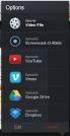 Screencast-o-matic - Guide Link Intro Anvendelse http://www.screencast-o-matic.com/ Screencast-o-matic er et online program som optager din stemme og det som du ser på din skærm. Screencast-o-matic kan
Screencast-o-matic - Guide Link Intro Anvendelse http://www.screencast-o-matic.com/ Screencast-o-matic er et online program som optager din stemme og det som du ser på din skærm. Screencast-o-matic kan
VEJLEDNING TIL LÆSEKREDSE AARHUS KOMMUNES BIBLIOTEKER AAKB.DK
 VEJLEDNING TIL LÆSEKREDSE AARHUS KOMMUNES BIBLIOTEKER AAKB.DK INDHOLD 4 Introduktion til vejledningshæftet 5 Hvordan starter du en læsekreds? Hvordan finder du medlemmer til en læsekreds? Hvor skal I mødes?
VEJLEDNING TIL LÆSEKREDSE AARHUS KOMMUNES BIBLIOTEKER AAKB.DK INDHOLD 4 Introduktion til vejledningshæftet 5 Hvordan starter du en læsekreds? Hvordan finder du medlemmer til en læsekreds? Hvor skal I mødes?
Midtvejsevaluering læringsforsøg 2013/2014
 Midtvejsevaluering læringsforsøg 2013/2014 Titel Skole ipads og mundtlighed i tysk og engelsk Skovbyskolen Mål Vi ønsker at undersøge, om vi ved at arbejde systematisk og målrettet med lyd og billeder
Midtvejsevaluering læringsforsøg 2013/2014 Titel Skole ipads og mundtlighed i tysk og engelsk Skovbyskolen Mål Vi ønsker at undersøge, om vi ved at arbejde systematisk og målrettet med lyd og billeder
Brugermanual til Assignment Hand In
 Brugermanual til Assignment Hand In Indhold: Undervisere:... 2 Hvor finder jeg Assignment hand in?... 2 Opret en opgave... 3 Slet en opgave... 4 Rediger en opgave... 4 Hvor finder jeg de afleverede filer?...
Brugermanual til Assignment Hand In Indhold: Undervisere:... 2 Hvor finder jeg Assignment hand in?... 2 Opret en opgave... 3 Slet en opgave... 4 Rediger en opgave... 4 Hvor finder jeg de afleverede filer?...
Klart på vej - til en bedre læsning
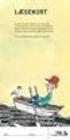 FORLAG Lærerguide til LÆSEKORT Klart på vej - til en bedre læsning Af Rie Borre INTRODUKTION Denne vejledning er udarbejdet til dig, der gerne vil gøre din undervisning mere konkret og håndgribelig for
FORLAG Lærerguide til LÆSEKORT Klart på vej - til en bedre læsning Af Rie Borre INTRODUKTION Denne vejledning er udarbejdet til dig, der gerne vil gøre din undervisning mere konkret og håndgribelig for
BRUGER GUIDE. Waoo Web TV på computer via waoo.tv FIBERBREDBÅND TV TELEFONI
 BRUGER GUIDE Waoo Web TV på computer via waoo.tv FIBERBREDBÅND TV TELEFONI INDHOLD Velkommen til Waoo Web TV... 4 Sådan kommer du i gang... 5 Betjeningsguide... 8 TV-guide... 10 Bio... 12 Indstillinger...
BRUGER GUIDE Waoo Web TV på computer via waoo.tv FIBERBREDBÅND TV TELEFONI INDHOLD Velkommen til Waoo Web TV... 4 Sådan kommer du i gang... 5 Betjeningsguide... 8 TV-guide... 10 Bio... 12 Indstillinger...
IT-kurser på bibliotekerne foråret 2016
 IT-kurser på bibliotekerne foråret 2016 Galten Bibliotek ipad / iphone for begyndere Torsdag d. 3. marts kl. 10.00 12.00 Android tablet /smartphone for begyndere Torsdag d. 17. marts kl. 10.00 12.00 Hørning
IT-kurser på bibliotekerne foråret 2016 Galten Bibliotek ipad / iphone for begyndere Torsdag d. 3. marts kl. 10.00 12.00 Android tablet /smartphone for begyndere Torsdag d. 17. marts kl. 10.00 12.00 Hørning
IntoWords. Nyt dokument. Ordforslag. Hjælpeværktøj.
 IntoWords Læse- og skriveværktøj med oplæsning og ordforslag. En app med mange af de samme muligheder som CD-ord på en computer. Denne app er udviklet af Mikroværkstedet/MV-Nordic. Da Thisted kommune har
IntoWords Læse- og skriveværktøj med oplæsning og ordforslag. En app med mange af de samme muligheder som CD-ord på en computer. Denne app er udviklet af Mikroværkstedet/MV-Nordic. Da Thisted kommune har
Brugervejledning til diverse i OS X
 Brugervejledning til diverse i OS X Gert Søndergaard 19. august 2003 Indholdsfortegnelse Indholdsfortegnelse...2 Introduktion til Mac OS X...3 Flere brugere på samme maskine...3 Dock - den gamle kvikstart...4
Brugervejledning til diverse i OS X Gert Søndergaard 19. august 2003 Indholdsfortegnelse Indholdsfortegnelse...2 Introduktion til Mac OS X...3 Flere brugere på samme maskine...3 Dock - den gamle kvikstart...4
Tweet dine råd - Og gør dem levende med Vine og Instagram
 Tweet dine råd - Og gør dem levende med Vine og Instagram 1... 2... Indhold Twitter Opret Twitter Indstillinger og Twitter Skriv en Tweet Brug af Twitter Brug af flere Twitter konti Vine Opret Vine Optag
Tweet dine råd - Og gør dem levende med Vine og Instagram 1... 2... Indhold Twitter Opret Twitter Indstillinger og Twitter Skriv en Tweet Brug af Twitter Brug af flere Twitter konti Vine Opret Vine Optag
Har du set underviserens video om RNA oprensning inden du gik i laboratoriet?
 FØR Har du set underviserens video om RNA oprensning inden du gik i laboratoriet? Hvis nej - hvorfor ikke Jeg følte mig godt forberedt efter gennemgangen. Jeg kan ikke huske det, men jeg fandt først videoerne
FØR Har du set underviserens video om RNA oprensning inden du gik i laboratoriet? Hvis nej - hvorfor ikke Jeg følte mig godt forberedt efter gennemgangen. Jeg kan ikke huske det, men jeg fandt først videoerne
CONTENT MARKETING. video facebook sociale medier artikler linkedin mål pinterest animation content strategi instagram hjemmeside WEMAKEGRAPHICS
 7VIGTIGE TRICKS TIL DIN CONTENT MARKETING video facebook sociale medier artikler linkedin mål pinterest animation content strategi instagram hjemmeside HVAD ER CONTENT MARKETING Content Marketing er markedsføring,
7VIGTIGE TRICKS TIL DIN CONTENT MARKETING video facebook sociale medier artikler linkedin mål pinterest animation content strategi instagram hjemmeside HVAD ER CONTENT MARKETING Content Marketing er markedsføring,
VDI-GUIDE FOR AALESTRUP REALSKOLE
 VDI-GUIDE FOR AALESTRUP REALSKOLE Af Martin Lohse Mikkelsen IT-vejleder - Side 1 af 37 Forord Dette dokument skal hjælpe dig med brugen af skolens VDI system. Et VDI-system er en virtuel computer, som
VDI-GUIDE FOR AALESTRUP REALSKOLE Af Martin Lohse Mikkelsen IT-vejleder - Side 1 af 37 Forord Dette dokument skal hjælpe dig med brugen af skolens VDI system. Et VDI-system er en virtuel computer, som
Dropbox - IOS. Filer i Dropbox mappen kan deles med andre eller tilgås fra nettet.
 Dropbox - IOS Dropbox er en lagerapplikation og service. Tjenesten giver brugerne mulighed for at gemme og synkronisere filer online og mellem computere. Dropbox har en cross-platform klient (IOS, Android,
Dropbox - IOS Dropbox er en lagerapplikation og service. Tjenesten giver brugerne mulighed for at gemme og synkronisere filer online og mellem computere. Dropbox har en cross-platform klient (IOS, Android,
Løbetræning for begyndere 1
 Løbetræning for begyndere 1 Lige nu sidder du med en PDF-fil der forhåbentlig vil gavne dig og din løbetræning. Du sidder nemlig med en guide til løbetræning for begyndere. Introduktion Denne PDF-fil vil
Løbetræning for begyndere 1 Lige nu sidder du med en PDF-fil der forhåbentlig vil gavne dig og din løbetræning. Du sidder nemlig med en guide til løbetræning for begyndere. Introduktion Denne PDF-fil vil
TDC HomeBox VDSL. Installationsvejled ning til dig med telefoni og bredbånd
 TDC HomeBox VDSL Installationsvejled ning til dig med telefoni og bredbånd 2 Udstyr fra TDC Følgende skal være i kassen, du har modtaget fra TDC: TDC HomeBox VDSL Installations vejled ning til dig med
TDC HomeBox VDSL Installationsvejled ning til dig med telefoni og bredbånd 2 Udstyr fra TDC Følgende skal være i kassen, du har modtaget fra TDC: TDC HomeBox VDSL Installations vejled ning til dig med
BRUGER GUIDE. Waoo Web TV på computer via waoo.tv. Waoo leveres af dit lokale energiselskab
 BRUGER GUIDE Waoo Web TV på computer via waoo.tv Waoo leveres af dit lokale energiselskab INDHOLD Velkommen til Waoo Web TV... 4 Sådan kommer du i gang... 5 Betjeningsguide... 8 TV-guide... 10 Bio...
BRUGER GUIDE Waoo Web TV på computer via waoo.tv Waoo leveres af dit lokale energiselskab INDHOLD Velkommen til Waoo Web TV... 4 Sådan kommer du i gang... 5 Betjeningsguide... 8 TV-guide... 10 Bio...
It-inspirator afsluttende opgave. Betina og Helle Vejleder. Line Skov Hansen. Side 1 af 6
 It-inspirator afsluttende opgave Betina og Helle Vejleder. Line Skov Hansen Side 1 af 6 Indledning Den digitale medieverden er over os alle steder, om det er i dagtilbud, skoler eller fritidstilbud. Vi
It-inspirator afsluttende opgave Betina og Helle Vejleder. Line Skov Hansen Side 1 af 6 Indledning Den digitale medieverden er over os alle steder, om det er i dagtilbud, skoler eller fritidstilbud. Vi
Introduktion. Formål Manualen giver omfattende retningslinjer og trin for trin instruktioner til at arbejde med appen
 Introduktion Formål Manualen giver omfattende retningslinjer og trin for trin instruktioner til at arbejde med appen Hvem er manualen til? Manualen er skrevet til slutbrugere som bruger appen. For opsætning
Introduktion Formål Manualen giver omfattende retningslinjer og trin for trin instruktioner til at arbejde med appen Hvem er manualen til? Manualen er skrevet til slutbrugere som bruger appen. For opsætning
Computerens Anatomi. Kom/IT C - Computer Anatomi - Daniel og Fie - 3/3 2015. Planlægning af kommunikationsvalg og medieprodukt.
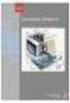 Computerens Anatomi Planlægning af kommunikationsvalg og medieprodukt. Vi startede med at snakke om modtager, afsender og budskab og blev enige om at det skulle være simpelt for at få modtagernes interesse.
Computerens Anatomi Planlægning af kommunikationsvalg og medieprodukt. Vi startede med at snakke om modtager, afsender og budskab og blev enige om at det skulle være simpelt for at få modtagernes interesse.
Arbejde med foto og video
 Arbejde med foto og video Leif Smidt november 2015 Side 1 Kamera Fordi den er så lille og let og har en vældig god skærm, er ipaden ganske udmærket til at tage og vise billeder. Billederne kan du tage
Arbejde med foto og video Leif Smidt november 2015 Side 1 Kamera Fordi den er så lille og let og har en vældig god skærm, er ipaden ganske udmærket til at tage og vise billeder. Billederne kan du tage
Jeg synes egentlig, jeg har godt styr på det med at søge - jeg vil bare gerne vide, om jeg har fået det hele med!
 Jeg synes egentlig, jeg har godt styr på det med at søge - jeg vil bare gerne vide, om jeg har fået det hele med! Lær at søge smart! Sådan finder du din litteratur Informationssøgningen til din opgave
Jeg synes egentlig, jeg har godt styr på det med at søge - jeg vil bare gerne vide, om jeg har fået det hele med! Lær at søge smart! Sådan finder du din litteratur Informationssøgningen til din opgave
Velkommen til denne Windows XP Moviemaker Guide.
 Denne guide er lavet af Rasmus Andersen Side 1 Velkommen til denne Windows XP Moviemaker Guide. Du skal starte med at klik på Start, derefter klik på Programmer, til sidst skal du tryk på Windows Movie
Denne guide er lavet af Rasmus Andersen Side 1 Velkommen til denne Windows XP Moviemaker Guide. Du skal starte med at klik på Start, derefter klik på Programmer, til sidst skal du tryk på Windows Movie
Tro og etik. Omsorg. Årstid: Hele året
 Tro og etik Omsorg Målgruppe: Spejder Årstid: Hele året Varighed: 4 trin + et engagement Omsorg - niveau 3 - trin for trin Omdrejningspunktet for mærket Omsorg er i høj grad sladder. Idéen med at beskæftige
Tro og etik Omsorg Målgruppe: Spejder Årstid: Hele året Varighed: 4 trin + et engagement Omsorg - niveau 3 - trin for trin Omdrejningspunktet for mærket Omsorg er i høj grad sladder. Idéen med at beskæftige
Brugervejledning til InfoLand.dk skabelonen
 Indhold Indledning... 4 Første gang... 4 Log ind som Administrator og ændre kodeord... 4 Opret Redaktør (dig selv)... 4 Log ind... 4 Log ind med dit eget brugernavn ( Redaktør )... 4 Log ind som Administrator...
Indhold Indledning... 4 Første gang... 4 Log ind som Administrator og ændre kodeord... 4 Opret Redaktør (dig selv)... 4 Log ind... 4 Log ind med dit eget brugernavn ( Redaktør )... 4 Log ind som Administrator...
VELKOMMEN TIL PHOTO STORY FOR WINDOWS
 VELKOMMEN TIL PHOTO STORY FOR WINDOWS Jens Honoré 2005 Photo Story er et program, du kan bruge til at lave en billedfortælling med. Du kan: Indsætte billeder Ændre billedernes farver Tilføje effekter til
VELKOMMEN TIL PHOTO STORY FOR WINDOWS Jens Honoré 2005 Photo Story er et program, du kan bruge til at lave en billedfortælling med. Du kan: Indsætte billeder Ændre billedernes farver Tilføje effekter til
Manual til overføring af fotografier fra kamera til harddisk.
 Manual til overføring af fotografier fra kamera til harddisk. Det første man skal gøre sig klart er, hvor man som udgangspunkt vil lægge sine fotografier. Især når man er mange, der bruger den samme computer,
Manual til overføring af fotografier fra kamera til harddisk. Det første man skal gøre sig klart er, hvor man som udgangspunkt vil lægge sine fotografier. Især når man er mange, der bruger den samme computer,
Installér din Officepakke 2013
 Vær opmærksom på der godt kan forekomme andre billeder end dem som er illustreret. Dette er grundet ændringer fra microsoft. Blandt andet bliver SkyDrive ændret til OneDrive. Er du i tvivl om noget kan
Vær opmærksom på der godt kan forekomme andre billeder end dem som er illustreret. Dette er grundet ændringer fra microsoft. Blandt andet bliver SkyDrive ændret til OneDrive. Er du i tvivl om noget kan
Manual til Wordpress. 1. Log ind på din Wordpress-side. Indhold: Sådan opdaterer du din hjemmeside i Wordpress.
 Manual til Wordpress Sådan opdaterer du din hjemmeside i Wordpress. Dette er en manual til de mest grundlæggende ting, så du selv kan redigere indholdet og lægge nyt på din hjemmeside. Guiden er skrevet
Manual til Wordpress Sådan opdaterer du din hjemmeside i Wordpress. Dette er en manual til de mest grundlæggende ting, så du selv kan redigere indholdet og lægge nyt på din hjemmeside. Guiden er skrevet
Slip undervisningen løs med digitale medier
 Slip undervisningen løs med digitale medier Ole Christensen, lektor, Professionshøjskolen UCC Lars Tjørnelund Nissen, folkeskolelærer og mediepilot, Rantzausminde skole i Svendborg I denne artikel sættes
Slip undervisningen løs med digitale medier Ole Christensen, lektor, Professionshøjskolen UCC Lars Tjørnelund Nissen, folkeskolelærer og mediepilot, Rantzausminde skole i Svendborg I denne artikel sættes
Vejledning til brug af Skolens IT For nye medarbejdere
 Vejledning til brug af Skolens IT For nye medarbejdere 5.Udgave Okt 2014 IT-Center Syd byder dig velkommen til EUC Syd. Denne vejledning er lavet for at gøre det nemmere for dig som medarbejder, at benytte
Vejledning til brug af Skolens IT For nye medarbejdere 5.Udgave Okt 2014 IT-Center Syd byder dig velkommen til EUC Syd. Denne vejledning er lavet for at gøre det nemmere for dig som medarbejder, at benytte
Sådan laver du en animationsfilm
 Sådan laver du en animationsfilm i Animtoon Først skal du åbne Animtoon. I start menuen trykker du på Film Værkstedetikonet, som er billedet af et ben der går, se figur 1. Figur 1: Film Værkstedetikonet.
Sådan laver du en animationsfilm i Animtoon Først skal du åbne Animtoon. I start menuen trykker du på Film Værkstedetikonet, som er billedet af et ben der går, se figur 1. Figur 1: Film Værkstedetikonet.
NIVEAU: 7.-9. klasse. VARIGHED: 1-5 lektioner LÆRINGSMÅL
 Om Prøveopgaver Forudsætningen for at kunne løse en opgave tilfredsstillende er, at man ved, hvad opgaven kræver. Prøveopgaver består af en række forløb, hvor eleverne træner i at aflæse opgaver, som bliver
Om Prøveopgaver Forudsætningen for at kunne løse en opgave tilfredsstillende er, at man ved, hvad opgaven kræver. Prøveopgaver består af en række forløb, hvor eleverne træner i at aflæse opgaver, som bliver
Studerendes video- optagelser til prøver
 Studerendes video- optagelser til prøver Resume Video til brug ved prøver kan optages i flere forskellige formater og lagres på forskellige medier. Hvis video optages på dvd (f.eks. 80 mm skive, der sættes
Studerendes video- optagelser til prøver Resume Video til brug ved prøver kan optages i flere forskellige formater og lagres på forskellige medier. Hvis video optages på dvd (f.eks. 80 mm skive, der sættes
Eksempler på elevbesvarelser af gådedelen:
 Eksempler på elevbesvarelser af gådedelen: Elevbesvarelser svinger ikke overraskende i kvalitet - fra meget ufuldstændige besvarelser, hvor de fx glemmer at forklare hvad gåden går ud på, eller glemmer
Eksempler på elevbesvarelser af gådedelen: Elevbesvarelser svinger ikke overraskende i kvalitet - fra meget ufuldstændige besvarelser, hvor de fx glemmer at forklare hvad gåden går ud på, eller glemmer
Se små to minutters video om redigering af Flipboard magasiner på https://youtu.be/knlltjilgvs
 Notat SEGES P/S Koncern Digital Udnyttelse af nye publiceringsformer og samskabelse Ansvarlig JPH Projekt: 7464, Digitale relationer og datadreven informationsformidling Oprettet 01-2016 Side 1 af 14 Udnyttelse
Notat SEGES P/S Koncern Digital Udnyttelse af nye publiceringsformer og samskabelse Ansvarlig JPH Projekt: 7464, Digitale relationer og datadreven informationsformidling Oprettet 01-2016 Side 1 af 14 Udnyttelse
BRUGER GUIDE. Waoo TV Go PÅ COMPUTER, TABLET OG TELEFON FIBERBREDBÅND TV TELEFONI
 BRUGER GUIDE Waoo TV Go PÅ COMPUTER, TABLET OG TELEFON FIBERBREDBÅND TV TELEFONI INDHOLD Velkommen til Waoo TV Go... 4 Sådan kommer du i gang... 5 Waoo TV Go på tablet og telefon... 8 Betjeningsguide...
BRUGER GUIDE Waoo TV Go PÅ COMPUTER, TABLET OG TELEFON FIBERBREDBÅND TV TELEFONI INDHOLD Velkommen til Waoo TV Go... 4 Sådan kommer du i gang... 5 Waoo TV Go på tablet og telefon... 8 Betjeningsguide...
Wipigo Galleri. Brugsforvirring. Venstre side af startbillede efter der er logget ind (Højre side viser det/de gallerier der er oprettet).
 Wipigo Galleri. Brugsforvirring Venstre side af startbillede efter der er logget ind (Højre side viser det/de gallerier der er oprettet). Kategorier/Gallerier/Albums, flere benævnelser for den samme ting.
Wipigo Galleri. Brugsforvirring Venstre side af startbillede efter der er logget ind (Højre side viser det/de gallerier der er oprettet). Kategorier/Gallerier/Albums, flere benævnelser for den samme ting.
Afsluttende opgave for it-inspiratorer i Favrskov kommune.
 Afsluttende opgave for it-inspiratorer i Favrskov kommune. Skrevet af: Karin Thier, Vellev Børnehus Ganna Lindhard, Ulstrup Børnehave Vejleder: Line Skov Hansen 1 Drop berøringsangsten nu.... 3 IT- inspirator...
Afsluttende opgave for it-inspiratorer i Favrskov kommune. Skrevet af: Karin Thier, Vellev Børnehus Ganna Lindhard, Ulstrup Børnehave Vejleder: Line Skov Hansen 1 Drop berøringsangsten nu.... 3 IT- inspirator...
Kom godt i gang. Mine Formler 1.0
 Kom godt i gang Mine Formler 1.0 Indhold Forord 3 Login 4 Kategorier 5 Menulinje 6 Egne noter 7 Tekst 7 Redigering 9 Slet 10 Billede 10 Lyd 11 Video 11 Søgefelt 12 Ordbog 12 Synkronisering 13 Web 14 Feedback
Kom godt i gang Mine Formler 1.0 Indhold Forord 3 Login 4 Kategorier 5 Menulinje 6 Egne noter 7 Tekst 7 Redigering 9 Slet 10 Billede 10 Lyd 11 Video 11 Søgefelt 12 Ordbog 12 Synkronisering 13 Web 14 Feedback
Et godt valg -2. Daniel hører fra Gud
 Et godt valg -2 Daniel hører fra Gud Mål: Børnene må indse, at de kan ændre situationer, når de tager sig tid til at søge Gud, lytte til ham og hører fra ham. Fremtiden ligger i Guds hænder, og han hjælper
Et godt valg -2 Daniel hører fra Gud Mål: Børnene må indse, at de kan ændre situationer, når de tager sig tid til at søge Gud, lytte til ham og hører fra ham. Fremtiden ligger i Guds hænder, og han hjælper
BørneIntra-træf d. 23-24. maj 2012
 BørneIntra-træf d. 23-24. maj 2012 Kort gennemgang af planerne for de kommende versioner V. Ole Windeløv, Produktchef for Videndelingsystemer Hvordan ser vi markedet og udviklingen BørneIntra er i dag
BørneIntra-træf d. 23-24. maj 2012 Kort gennemgang af planerne for de kommende versioner V. Ole Windeløv, Produktchef for Videndelingsystemer Hvordan ser vi markedet og udviklingen BørneIntra er i dag
Side 1 af 10. Lydbreve. Indhold. Indhold...1 Forord...2 Lydoptager...2 Ændring af indtalt lyd...4 Sende dit lydbrev...8 Lyde i Worddokumenter...
 Side 1 af 10 Indhold Indhold...1 Forord...2 Lydoptager...2 Ændring af indtalt lyd...4 Sende dit lydbrev...8 Lyde i Worddokumenter...8 Side 2 af 10 Forord Du har måske et barnebarn, der ikke har lært at
Side 1 af 10 Indhold Indhold...1 Forord...2 Lydoptager...2 Ændring af indtalt lyd...4 Sende dit lydbrev...8 Lyde i Worddokumenter...8 Side 2 af 10 Forord Du har måske et barnebarn, der ikke har lært at
BRUGER GUIDE. Waoo Web TV PÅ COMPUTER, TABLET OG TELEFON FIBERBREDBÅND TV TELEFONI
 BRUGER GUIDE Waoo Web TV PÅ COMPUTER, TABLET OG TELEFON FIBERBREDBÅND TV TELEFONI INDHOLD Velkommen til Waoo Web TV... 4 Sådan kommer du i gang... 5 Waoo Web TV på tablet og telefon... 8 Betjeningsguide...
BRUGER GUIDE Waoo Web TV PÅ COMPUTER, TABLET OG TELEFON FIBERBREDBÅND TV TELEFONI INDHOLD Velkommen til Waoo Web TV... 4 Sådan kommer du i gang... 5 Waoo Web TV på tablet og telefon... 8 Betjeningsguide...
Minikursus i videoredigering med Pinnacle 11
 Minikursus i videoredigering med Pinnacle 11 Videoredigering for begyndere 2 Kære kolleger Denne lille vejledning er lavet i forbindelse med et kursus i video-redigering for begyndere på PMC i Horsens
Minikursus i videoredigering med Pinnacle 11 Videoredigering for begyndere 2 Kære kolleger Denne lille vejledning er lavet i forbindelse med et kursus i video-redigering for begyndere på PMC i Horsens
Quickguide. Waoo! Web TV på Android telefoner og tablets
 Quickguide Waoo! Web TV på Android telefoner og tablets Fiberbredbånd TV Telefoni Indhold Velkommen til Waoo! Web TV på din Android...4 Det er nemt at komme i gang... 5 FAQ...10 Kontaktinformation... 13
Quickguide Waoo! Web TV på Android telefoner og tablets Fiberbredbånd TV Telefoni Indhold Velkommen til Waoo! Web TV på din Android...4 Det er nemt at komme i gang... 5 FAQ...10 Kontaktinformation... 13
Lærervejledning til teacher-content.com senest rettet 06-01-16. Efter beskrivelsen kan du få svar på nogle af de oftest stillede spørgsmål.
 Lærervejledning teacher-content.com er en letanvendelig interaktiv læringsplatform, hvor faktuel viden om verdens lande, byer og flag via leg flettes sammen med undervisningens læringsmål. Sitet kan bruges
Lærervejledning teacher-content.com er en letanvendelig interaktiv læringsplatform, hvor faktuel viden om verdens lande, byer og flag via leg flettes sammen med undervisningens læringsmål. Sitet kan bruges
FORÆLDREFOLDER CODEX FORÆLDREFOLDER
 FORÆLDREFOLDER CODEX FORÆLDREFOLDER 1 CODEX KÆRE FORÆLDRE Børn og unges liv bliver mere og mere digitalt, både i skolen og i hjemmet. Det digitale liv bringer mange fordele, men også sikkerhedsrisici,
FORÆLDREFOLDER CODEX FORÆLDREFOLDER 1 CODEX KÆRE FORÆLDRE Børn og unges liv bliver mere og mere digitalt, både i skolen og i hjemmet. Det digitale liv bringer mange fordele, men også sikkerhedsrisici,
Tiden er nu kommet til den tredje måling i undersøgelsen Inklusionspanelet.
 TEL +45 3348 0800 FAX +45 MFH@SFI.DK WWW.SFI.DK 27. APRIL 2015 KÆRE KLASSELÆRER Tiden er nu kommet til den tredje måling i undersøgelsen Inklusionspanelet. Du modtager dette brev, fordi skolelederen på
TEL +45 3348 0800 FAX +45 MFH@SFI.DK WWW.SFI.DK 27. APRIL 2015 KÆRE KLASSELÆRER Tiden er nu kommet til den tredje måling i undersøgelsen Inklusionspanelet. Du modtager dette brev, fordi skolelederen på
Guide til reglerne for kopiering af tekster og noder på grundskoler
 Ver. 03.06.15 Guide til reglerne for kopiering af tekster og noder på grundskoler 1 Hvad og hvor meget må du kopiere? Digitalkopiering eller fotokopiering? Kildehenvisning skal på kopierne Sådan opgør
Ver. 03.06.15 Guide til reglerne for kopiering af tekster og noder på grundskoler 1 Hvad og hvor meget må du kopiere? Digitalkopiering eller fotokopiering? Kildehenvisning skal på kopierne Sådan opgør
PhotoStory. Et fedt program til præsentation af digitale billeder. Version: August 2012
 PhotoStory Et fedt program til præsentation af digitale billeder Version: August 2012 Indholdsfortegnelse Hvad er PhotoStory 3?...4 PhotoStory 3 i undervisningen / på skolen...4 Hvad skal jeg bruge?...4
PhotoStory Et fedt program til præsentation af digitale billeder Version: August 2012 Indholdsfortegnelse Hvad er PhotoStory 3?...4 PhotoStory 3 i undervisningen / på skolen...4 Hvad skal jeg bruge?...4
Indholdsfortegnelse INTRODUKTION 3
 Indholdsfortegnelse INTRODUKTION 3 FLERE FØLGERE PÅ INSTAGRAM #1 (2014-STYLE) 4 4 TIPS TIL AT FÅ FLERE FØLGERE 4 LÆG RELEVANTE BILLEDER ONLINE HVER DAG 4 BRUG TIDEN PÅ AT TAGE DE BEDSTE BILLEDER 4 BENYT
Indholdsfortegnelse INTRODUKTION 3 FLERE FØLGERE PÅ INSTAGRAM #1 (2014-STYLE) 4 4 TIPS TIL AT FÅ FLERE FØLGERE 4 LÆG RELEVANTE BILLEDER ONLINE HVER DAG 4 BRUG TIDEN PÅ AT TAGE DE BEDSTE BILLEDER 4 BENYT
In stal l ati on sv ejl edn i n g er ti l di gi tal e n o- tesbøger
 Dato 15. marts 2016 Sagsbehandler Kim N. Eriksen Mail kine @vd.dk Telefon +45 2544 7014 Dokument 16/03534-1 Side 1 / 29 In stal l ati on sv ejl edn i n g er ti l di gi tal e n o- tesbøger 1. Introduktion
Dato 15. marts 2016 Sagsbehandler Kim N. Eriksen Mail kine @vd.dk Telefon +45 2544 7014 Dokument 16/03534-1 Side 1 / 29 In stal l ati on sv ejl edn i n g er ti l di gi tal e n o- tesbøger 1. Introduktion
Frihåndsquiltning på maskine Du kan lære det!
 Frihåndsquiltning på maskine Du kan lære det! 10 trin til dig fra BaliQuilt, som hjælper dig på vej til at quilte på maskine. BONUS: Tre øvelser til at komme i gang på. Trin nr. 1 tilbehør Der er tilbehør
Frihåndsquiltning på maskine Du kan lære det! 10 trin til dig fra BaliQuilt, som hjælper dig på vej til at quilte på maskine. BONUS: Tre øvelser til at komme i gang på. Trin nr. 1 tilbehør Der er tilbehør
Manual til dropbox på ipad
 Manual til dropbox på ipad Af Randi Majgård Høgh VIFIN Indholdsfortegnelse Forord 3 Oprettelse af dropbox på IPad 5 Download video til din IPad 16 Download billeder til din IPad. 20 Link et billeder, en
Manual til dropbox på ipad Af Randi Majgård Høgh VIFIN Indholdsfortegnelse Forord 3 Oprettelse af dropbox på IPad 5 Download video til din IPad 16 Download billeder til din IPad. 20 Link et billeder, en
Avisværkstedet i ElevIntra
 Avisværkstedet i ElevIntra Lav et flot online-produkt med eleverne Version: August 2012 Indholdsfortegnelse Avisværkstedet i ElevIntra hvorfor?...4 Et praktisk eksempel...4 Praktisk forarbejde...4 Eleven...4
Avisværkstedet i ElevIntra Lav et flot online-produkt med eleverne Version: August 2012 Indholdsfortegnelse Avisværkstedet i ElevIntra hvorfor?...4 Et praktisk eksempel...4 Praktisk forarbejde...4 Eleven...4
Rediger video på ipad (App'en imovie)
 Med app'en imovie på din ipad kan du laver videoredigering direkte fra ipad'en. Ikke alle funktioner som man kender fra redigeringsprogrammer på computer er med, men langt de vigtigste og det er rigtig
Med app'en imovie på din ipad kan du laver videoredigering direkte fra ipad'en. Ikke alle funktioner som man kender fra redigeringsprogrammer på computer er med, men langt de vigtigste og det er rigtig
TIPS TIL SAMARBEJDET OM SAMTALEGUIDEN
 Samtaleguiden 36 Samtaleguiden er lavet primært til unge, der ryger hash. Som vejleder, mentor m.fl. kan du bruge Samtaleguiden som et fælles udgangspunkt i samtalen med den unge. Du kan dog også blot
Samtaleguiden 36 Samtaleguiden er lavet primært til unge, der ryger hash. Som vejleder, mentor m.fl. kan du bruge Samtaleguiden som et fælles udgangspunkt i samtalen med den unge. Du kan dog også blot
Digital Video Recorder Brugermanual
 Digital Video Recorder Brugermanual Til analog og AHD systemer Dansk 1. Installer harddisk 4/8/16 kanals DVR Harddiskoptager - Manual / Quickguide Punkt 1: Punkt 2: Løsn skruerne og fjern låget fra DVR'en.
Digital Video Recorder Brugermanual Til analog og AHD systemer Dansk 1. Installer harddisk 4/8/16 kanals DVR Harddiskoptager - Manual / Quickguide Punkt 1: Punkt 2: Løsn skruerne og fjern låget fra DVR'en.
BRUGER GUIDE. Waoo leveres af dit lokale energiselskab. Er du. Waoo Web TV PÅ COMPUTER, TABLET OG TELEFON
 BRUGER GUIDE Waoo Web TV PÅ COMPUTER, TABLET OG TELEFON Waoo leveres af dit lokale energiselskab. Er du INDHOLD Velkommen til Waoo Web TV... 4 Sådan kommer du i gang... 5 Waoo Web TV på tablet og telefon...
BRUGER GUIDE Waoo Web TV PÅ COMPUTER, TABLET OG TELEFON Waoo leveres af dit lokale energiselskab. Er du INDHOLD Velkommen til Waoo Web TV... 4 Sådan kommer du i gang... 5 Waoo Web TV på tablet og telefon...
Podcatching. sådan finder, henter og abonnerer du på podcast. Instruktionshæfte. (Rev. 30.10.11) Podcastingkonsulent Karin Høgh
 Podcatching sådan finder, henter og abonnerer du på podcast Instruktionshæfte (Rev. 30.10.11) Podcastingkonsulent Karin Høgh www.podconsult.dk karin@podconsult.dk Indhold Introduktion...3 Ordforklaring...4
Podcatching sådan finder, henter og abonnerer du på podcast Instruktionshæfte (Rev. 30.10.11) Podcastingkonsulent Karin Høgh www.podconsult.dk karin@podconsult.dk Indhold Introduktion...3 Ordforklaring...4
TEKNISK GUIDE TIL ANIMATION
 TEKNISK GUIDE TIL ANIMATION FORBEREDELSE OEO E Installer app en Stopmotion på skolens ipads. OEO E Hvis I ikke har ipads, kan I sagtens bruge jeres egne smartphones I skal bruge: Malertape, limstifter,
TEKNISK GUIDE TIL ANIMATION FORBEREDELSE OEO E Installer app en Stopmotion på skolens ipads. OEO E Hvis I ikke har ipads, kan I sagtens bruge jeres egne smartphones I skal bruge: Malertape, limstifter,
Det sprogpædagogiske kørekort 2012/2013. Modul 4: Videofiler (basis)
 Det sprogpædagogiske kørekort 2012/2013 Modul 4: Videofiler (basis) Christoph Schepers Indhold I Arbejd med videoer på YouTube 3 Opret din egen YouTube kanal (punkt 1-2).. 3 Saml videoer i afspilningslister
Det sprogpædagogiske kørekort 2012/2013 Modul 4: Videofiler (basis) Christoph Schepers Indhold I Arbejd med videoer på YouTube 3 Opret din egen YouTube kanal (punkt 1-2).. 3 Saml videoer i afspilningslister
Endomondo - Vejledning - IOS Kalundborg - Guldborgsund Bibliotekerne
 Forklaring Endomondo - Vejledning - IOS Kalundborg - Guldborgsund Bibliotekerne Navigation/tast Hent app'en: Gå i App Store og skriv "Endomondo" og tryk på søg. Find ikonet og tryk på "hent" Tryk på "installer"
Forklaring Endomondo - Vejledning - IOS Kalundborg - Guldborgsund Bibliotekerne Navigation/tast Hent app'en: Gå i App Store og skriv "Endomondo" og tryk på søg. Find ikonet og tryk på "hent" Tryk på "installer"
Pralemappen.dk Din online portfolio Brugerhåndbog til undervisere support@pralemappen.dk Brugerhåndbog til undervisere
 www.pralemappen.dk v4 side 1 af 10 Indholdsfortegnelse Velkommen til pralemappen.dk 1.1 Introduktion...side 3 1.2 Grundlæggende funktioner...side 3 1.3 Indstillinger der gælder hele skolen...side 4 1.4
www.pralemappen.dk v4 side 1 af 10 Indholdsfortegnelse Velkommen til pralemappen.dk 1.1 Introduktion...side 3 1.2 Grundlæggende funktioner...side 3 1.3 Indstillinger der gælder hele skolen...side 4 1.4
Lær at bruge museers ressourcer på Skoletube.
 Kulturarv på Skoletube Oplæg til læringscentrene i Århus Udgivet af LærIT, Under licensen cc:by 1. Lær at bruge museers ressourcer på Skoletube. I denne vejledning finder du tip til at bruge ressourcer
Kulturarv på Skoletube Oplæg til læringscentrene i Århus Udgivet af LærIT, Under licensen cc:by 1. Lær at bruge museers ressourcer på Skoletube. I denne vejledning finder du tip til at bruge ressourcer
PlejeNet på iphone telefoner. Vejledning til PlejeNet på iphone og ipad
 Vejledning til PlejeNet på iphone og ipad Indhold 1. Installation... 3 1.1 Installation på telefon...4 1.2 Valg af koder... 5 2. Anvendelse...6 3. Fejlsøgning...8 4. Oprettelse af Apple-id... 9 I denne
Vejledning til PlejeNet på iphone og ipad Indhold 1. Installation... 3 1.1 Installation på telefon...4 1.2 Valg af koder... 5 2. Anvendelse...6 3. Fejlsøgning...8 4. Oprettelse af Apple-id... 9 I denne
SDBF QUICKGUIDE SKOLERNES DIGITALE BLANKET FLOW - BRUGER-GUIDE -
 SDBF QUICKGUIDE SKOLERNES DIGITALE BLANKET FLOW - BRUGER-GUIDE - INTRODUKTION TIL SKOLERNES DIGITALE BLANKET FLOW Vi er glade for at kunne byde velkommen til opdateret udgave af KEAs nye, automatiske blanket-system.
SDBF QUICKGUIDE SKOLERNES DIGITALE BLANKET FLOW - BRUGER-GUIDE - INTRODUKTION TIL SKOLERNES DIGITALE BLANKET FLOW Vi er glade for at kunne byde velkommen til opdateret udgave af KEAs nye, automatiske blanket-system.
